Page 1

Руководство
пользователя
A300/A300D
computers.toshiba-europe.com
Page 2

A300/A300D
Copyright
© 2008 Авторские права принадлежат корпорации TOSHIBA. Все
права защищены. В соответствии с законодательством об охране
авторских прав настоящее руководство не подлежит воспроизведению
в каком-либо виде без предварительного письменного разрешения
корпорации TOSHIBA. В отношении использования изложенной здесь
информации не признается какая-либо ответственность в рамках
патентного законодательства.
Руководство пользователя портативного персонального компьютера
TOSHIBA A300/A300D
Издание
Авторские права на музыкальные произведения, кинофильмы,
компьютерные программы, базы данных и прочие объекты
интеллектуальной собственности, подпадающие под действие
законодательства об охране авторских прав, принадлежат либо
авторам, либо владельцам авторских прав. Воспроизведение
охраняемых авторским правом материалов допускается
исключительно для личного или домашнего пользования. Любое
другое их использование (включая
внесение каких-либо изменений, передачу копий и сетевую
рассылку) без разрешения владельца авторских прав являются
нарушением законодательства об охране авторских прав и подлежит
преследованию в порядке гражданского или уголовного
судопроизводства. При воспроизведении настоящего руководства
любым способом убедительно просим соблюдать положения
законодательства об охране авторских прав.
первое, март 2008 г.
перевод в цифровой формат,
Отказ от ответственности
Данное руководство прошло проверку на достоверность и точность.
Содержащиеся в нем указания и описания признаны верными для
портативных персональных компьютеров TOSHIBA A300/A300D на
момент подготовки данного руководства к выходу в свет. При этом в
последующие модели компьютеров и руководства к ним возможно
внесение изменений без предварительного уведомления. Корпорация
TOSHIBA не несет никакой ответственности
ущерб, возникший в результате погрешностей, упущений или
несоответствий между компьютером и руководством к нему.
ii Руководство пользователя
за прямой или косвенный
Page 3

Товарные знаки
Обозначение IBM является зарегистрированным товарным знаком, а
обозначения IBM PC и PS/2 – товарными знаками корпорации
International Business Machines.
Обозначения Intel, Intel SpeedStep, Intel Core и Centrino являются
товарными знаками или зарегистрированными товарными знаками
корпорации Intel.
Обозначение AMD, логотип AMD со стрелкой, обозначения AMD
Athlon, AMD Turion, Radeon, в том числе в различных их сочетаниях, а
также обозначение ATI Mobility Radeon, являются товарными знаками
компании Advanced Micro Devices, Inc.
Обозначения Windows и Microsoft являются зарегистрированными
товарными знаками, а обозначение Windows Vista является товарным
знаком корпорации Microsoft.
Обозначение Photo CD является товарным знаком компании
Eastman Kodak.
Обозначение i.LINK является товарным знаком, а обозначение Memory
Stick – зарегистрированным товарным знаком корпорации Sony.
Зарегистрированнный товарный знак Bluetooth™, принадлежащий
своему законному владельцу, используется корпорацией TOSHIBA по
лицензии.
DVD MovieFactory является товарным знаком компании Ulead Systems,
Inc. Обозначение Labelflash™ является товарным знаком корпорации
YAM AHA.
Изготовлено по лицензии компании Dolby Laboratories. Обозначение
Dolby и знак в виде двойной
компании Dolby Laboratories. Конфиденциальный непубликуемый
продукт. Авторские права Dolby Laboratories, 1992-1997. Все права
защищены.
Произведено по лицензии компании Digital Theater Systems.
Запатентовано в США под номерами 5,451,942; 5,956,674; 5,974,380;
5,978,762; 6,226,616; 6,487,535. Зарегистрированы, либо находятся на
рассмотрении, и другие патенты, действующие как в США, так и по
всему миру. Обозначения DTS и DTS Digital Surround являются
зарегистрированными товарными знаками, принадлежащими
компании Digital Theater Systems, Inc. Авторские права
Digital Theater Systems, Inc. Все права защищены.
В данном руководстве могут встречаться и не перечисленные выше
товарные знаки, в том числе зарегистрированные.
A300/A300D
буквы D являются товарными знаками
1996, 2003
Руководство пользователя iii
Page 4
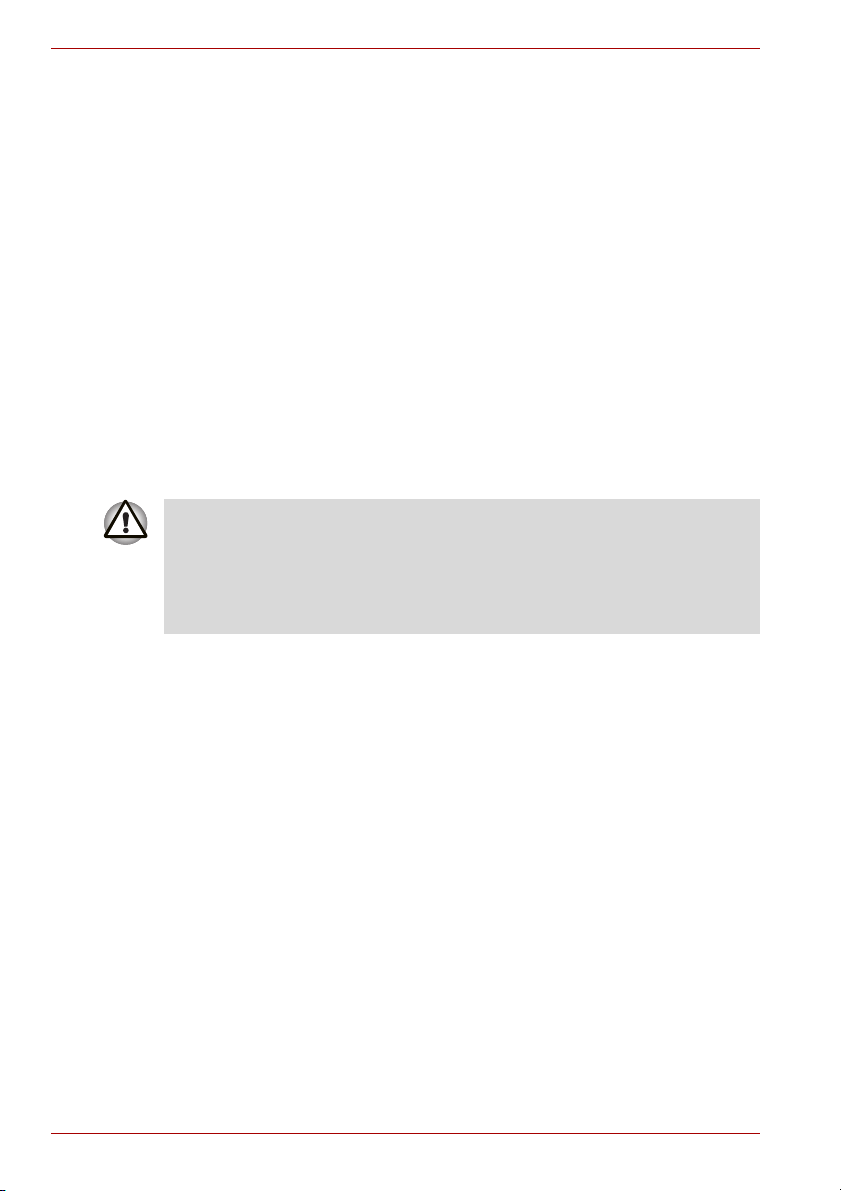
A300/A300D
Уведомление корпорации Macrovision о лицензировании
В данное изделия встроена технология защиты авторских прав,
защищенная патентами США и иными юридическими нормами в
отношении прав на интеллектуальную собственность. Всякое
использование вышеупомянутой технологии защиты авторских прав
допускается лишь с согласия компании Macrovision и исключительно
для применения в бытовых условиях, либо с другими ограничениями,
если не получено согласие компании Macrovision. Запрещается
восстановление
программного обеспечения по его исходным текстам, а равно и его
обратное ассемблирование. В зависимости от приобретенной модели.
структурной схемы и алгоритма работы данного
Правила техники безопасности
Безопасность вас самих и вашего компьютера зависит от соблюдения
изложенных далее мер предосторожности.
Пользуясь компьютером…
Избегайте прямого контакта с нижней панелью портативного
компьютера, длительное время находящегося в рабочем
состоянии. Продолжительная работа может привести к
серьезному нагреву нижней панели компьютера, и тогда ее
длительное соприкосновение с кожей вызовет ощущения
дискомфорта или даже ожог.
■ Не пытайтесь самостоятельно заняться обслуживанием
компьютера. Скрупулезно соблюдайте указания по установке.
■ Не носите батарейный источник питания в кармане, дамской
сумочке или иных местах, где могут оказаться металлические
предметы (например, ключи от машины), способные замкнуть
контакты батареи. Короткое замыкание может вызвать резкий
перегрев, чреватый ожогами.
■ Следите за отсутствием каких-либо предметов поверх шнура
питания адаптера переменного тока, а также за тем, чтобы о шнур
нельзя было споткнуться или наступить на него.
■ При работе компьютера от сети или зарядке батарейного источника
питания поместите адаптер переменного тока в проветриваемом
месте, например, на крышке рабочего стола или на полу.
Не закрывайте адаптер бумагами или
способными перекрыть вентиляцию; не пользуйтесь адаптером,
находящимся в переносной сумке.
■ Пользуйтесь только теми адаптерами переменного тока и
батарейными источниками питания, которые утверждены для
данного компьютера. Применение батареи или адаптера другой
модели чревато возгоранием или взрывом.
iv Руководство пользователя
другими предметами,
Page 5

A300/A300D
■ Прежде чем подключить компьютер к сетевому источнику питания,
убедитесь, что номинальное напряжение адаптера переменного
тока соответствует параметрам данного источника. В большинстве
стран Северной и Южной Америки и в некоторых странах Дальнего
Востока (например, на Тайване) параметры сетевого питания
составляют 115 В/60 Гц. На востоке Японии указанные параметры
составляют 100 В/50 Гц, на
Вбольшинстве стран Европы, Ближнего и Дальнего Востока они
составляют 230 В/50 Гц.
■ Если вы подключаете адаптер переменного тока через удлинитель,
имейте в виду, что совокупная линейная нагрузка всех
подключенных к нему приборов не должна превышать
максимально допустимую нагрузку на удлинитель.
■ Чтобы полностью отключить компьютер от питания, выключите
снимите батарею и отсоедините адаптер переменного тока от
сетевой розетки.
■ Во избежание поражения током не подключайте и не отключайте
какие-либо кабели, не выполняйте каких-либо действий по
обслуживанию или изменению конфигурации аппарата во
время грозы.
■ Собираясь работать на компьютере, установите его на ровную,
горизонтальную поверхность.
западе Японии – 100 В/60 Гц.
Заявление о соответствии требованиям стандартов ЕС
Согласно соответствующим европейским директивам, данное изделие
снабжено маркировкой ЕС. Ответственность за эту маркировку несет
компания TOSHIBA Europe GmbH, Hammfelddamm 8, 41460 Neuss,
Germany (Германия).
С полным текстом официальной Декларации соответствия
требованиям ЕС можно ознакомиться в Интернете на web-сайте
корпорации TOSHIBA по адресу http://epps.toshiba-teg.com.
его,
Соответствие требованиям ЕС
Согласно соответствующим европейским директивам (Директиве
2004/108/EC о электромагнитной совместимости для портативного
компьютера и его принадлежностей, включая адаптер переменного
тока, Директиве 1999/5/EC о технических требованиях к оконечному
радио- и телекоммуникационному оборудованию для встроенных
устройств связи и Директиве 2006/95/EC об оборудовании низкого
напряжения для адаптера переменного тока) данное изделие
снабжено маркировкой CE.
Руководство пользователя v
Page 6

A300/A300D
Конструкция данного изделия и его фирменных дополнительных
компонентов разработана в строгом соответствии с требованиями
электромагнитной совместимости (Electromagnetic compatibility,
сокращенно EMC) и стандартами безопасности. С другой стороны,
корпорация TOSHIBA не может гарантировать соблюдение
упомянутых стандартов EMC в случае подключения или применения
дополнительных компонентов или кабелей сторонних изготовителей.
В этом случае ответственность за соответствие всей системы
(т.
е. персонального компьютера, а также дополнительных
приспособлений и кабелей) вышеупомянутым стандартам ложится на
лицо, подключающее или использующее такие дополнительные
приспособления или кабели. Для того чтобы избежать проблем с
электромагнитной совместимостью, необходимо соблюдать
следующие рекомендации.
■ Подключать или использовать только те дополнительные
компоненты, которые снабжены ЕС-маркировкой.
■ Применять только высококачественные экранированные кабели
Условия применения
Данное изделие разработано в соответствии с требованиями
электромагнитной совместимости (Electromagnetic compatibility,
сокращенно EMC) для применения в так называемых «бытовых
условиях, в деятельности коммерческих предприятий и на
предприятиях легкой промышленности».
Корпорация TOSHIBA санкционирует применение данного изделия
исключительно в «бытовых условиях, в деятельности коммерческих
предприятий и на предприятиях легкой промышленности».
В частности, мы не даем согласие на применение изделия в таких
условиях, как, например:
■ на производстве (например, там, где применяется трехфазный ток
с напряжением 380 В);
■ медицинские учреждения;
■ предприятия автомобильной отрасли;
■ предприятия авиационной промышленности и авиация.
Корпорация TOSHIBA не несет какой-либо ответственности за
последствия применения данного изделия в отличных от упомянутых
здесь условиях.
Применение данного изделия
условиях может повлечь за собой:
■ Возникновение помех функционированию других размещенных
поблизости устройств или механизмов.
■ Сбои в работе данного изделия или потерю данных в результате
функционирования других размещенных поблизости устройств или
механизмов.
.
в отличных от упомянутых здесь
vi Руководство пользователя
Page 7

Исходя из вышеизложенного, корпорация TOSHIBA настоятельно
рекомендует надлежащим образом проверить данное изделие на
электромагнитную совместимость, прежде чем его использовать в
неутвержденных условиях применения. В отношении его эксплуатации
в автомобилях или летательных аппаратах, необходимо получить
предварительное разрешение либо изготовителя данной марки
автомобиля, либо авиаперевозчика.
По соображениям безопасности категорически запрещается
использование данного изделия во
Замечания по модемной связи
Заявление о соответствии
Данное оборудование утверждено [по решению Европейской
комиссии «CTR21»] для однотерминального подключения к
телефонным коммутируемым сетям общего пользования на
территории всех стран Западной Европы.
Однако из-за различий между отдельными телефонными сетями
общего пользования, существующими в разных странах и регионах,
упомянутая сертификация не гарантирует успешной работы
оборудования в любой точке подключения к таким
При возникновении затруднений в первую очередь обратитесь к
поставщику оборудования.
A300/A300D
взрывоопасных условиях.
сетям.
Заявление о совместимости с сетями
Данное изделие совместимо с перечисленными далее сетями и
предназначено для работы с ними. Оборудование прошло
тестирование и было признано соответствующим дополнительным
требованиям, изложенным в документе EG 201 121.
Гер мания ATAAB AN005,AN006,AN007,AN009,AN010
и DE03,04,05,08,09,12,14,17
Греция ATAAB AN005,AN006 и GR01,02,03,04
Португалия ATAAB AN001,005,006,007,011 и
P03,04,08,10
Испания ATAAB AN005,007,012 и ES01
Швейцария ATAAB AN002
Все прочие страны
и регионы ATAAB AN003,004
Каждая сеть предъявляет особые требования к настройкам
переключателей и установке программного
Дополнительную информацию см в. соответствующих разделах
руководства пользователя.
Руководство пользователя vii
обеспечения.
Page 8

A300/A300D
Функция сигнала отбоя (с повторным вызовом через определенный
промежуток времени) предполагает отдельную сертификацию в
каждой стране. Поскольку данная функция не прошла тестирование
на соответствие требованиям, различным в разных странах, никаких
гарантий ее успешного действия в сетях той или иной страны
предоставлено быть не может.
Изложенная далее информация предназначена только
для стран-членов ЕС
Утилизация изделий
Приведенный здесь символ указывает на то, что с данным изделием
нельзя обращаться как с бытовым мусором. Просим обеспечить
утилизацию данного изделия надлежащим образом, поскольку
обращение с ним как с обычным бытовым мусором чревато
загрязнением окружающей среды и нанесением ущерба здоровью
людей.
За подробной информацией о порядке вторичной переработки
данного изделия обращайтесь
службу, ответственной за вывоз мусора, либо по месту приобретения
данного изделия.
Утилизация батарей и/или аккумуляторов
Символ в виде перечеркнутого мусорного бака на колесах указывает
на то, что батареи и/или аккумуляторы необходимо собирать и
утилизировать отдельно от бытовых отходов.
Если содержание в батарее или аккумуляторе свинца (Pb), ртути (Hg)
Pb, Hg, Cd
и/или кадмия (Cd) превышает значения, указанные в Директиве о
батареях (2006/66/EC), то под символом в виде перечеркнутого
мусорного бака на колесах отображаются химические символы свинца
(Pb), ртути (Hg) и/или кадмия (Cd).
Участвуя в отдельном сборе батарей, вы способствуете надлежащей
утилизации батарей и изделий и тем самым помогаете предотвратить
потенциальные негативные последствия для окружающей среды и
здоровья людей.
Чтобы получить подробную информацию о проводимых в вашей стране
программах сбора отработавших изделий и их
посетите наш веб-сайт (http://eu.computers.toshiba-europe.com) либо
обратитесь в муниципальную службу, ответственную за вывоз мусора,
или в торговую точку, в которой было приобретено данное изделие.
к местным властям, в муниципальную
вторичной переработки,
Присутствие или отсутствие приведенного здесь символа
зависит от страны и региона приобретения изделия.
viii Руководство пользователя
Page 9

ГОСТ
A300/A300D
Программа ENERGY STAR
Модель вашего компьютера может соответствовать стандарту
ENERGY STAR
этому стандарту, на компьютер нанесен логотип ENERGY STAR
компьютеру относится изложенная далее информация.
Входя в число участников проводимой Управлением по охране
окружающей среды (EPA) программы ENERGY STAR
TOSHIBA разработала данный компьютер в соответствии с
рекомендациями ENERGY STAR
энергопотребления. Ваш компьютер поступил в продажу с уже
предустановленными энергосберегающими функциями,
обеспечивающими наиболее стабильные и высокопроизводительные
рабочие характеристики при питании как от сети, так и от батареи.
При работе от сети компьютер настроен на переход в
энергосберегающий режим сна с отключением системы и дисплея по
истечении 15 минут
эффективного энергопотребления компания TOSHIBA рекомендует не
менять эту и другие энергосберегающие настройки. Вывести
компьютер из режима сна можно нажатием на кнопку питания.
Оборудование, сертифицированное по программе ENERGY STAR®, не
допускает выделения газообразных веществ, разрушающих озоновый
слой, в соответствии с весьма жёсткими требованиями к
эффективному энергопотреблению, установленными Управлением
США по охране окружающей среды и Комиссией ЕС. Согласно
требованиям Управления по охране окружающей среды,
сертификация компьютерного оборудования по программе ENERGY
®
STAR
предполагает снижение энергопотребления на 20-50% в
зависимости от эксплуатационных условий.
Подробнее о программе ENERGY STAR см. на сайтах
http://www.eu-energystar.org или http://www.energystar.gov.
®
. Если приобретенная вами модель соответствует
простоя. Для обеспечения максимально
®
®
, и к
®
, компания
®
в отношении эффективного
Руководство пользователя ix
Page 10
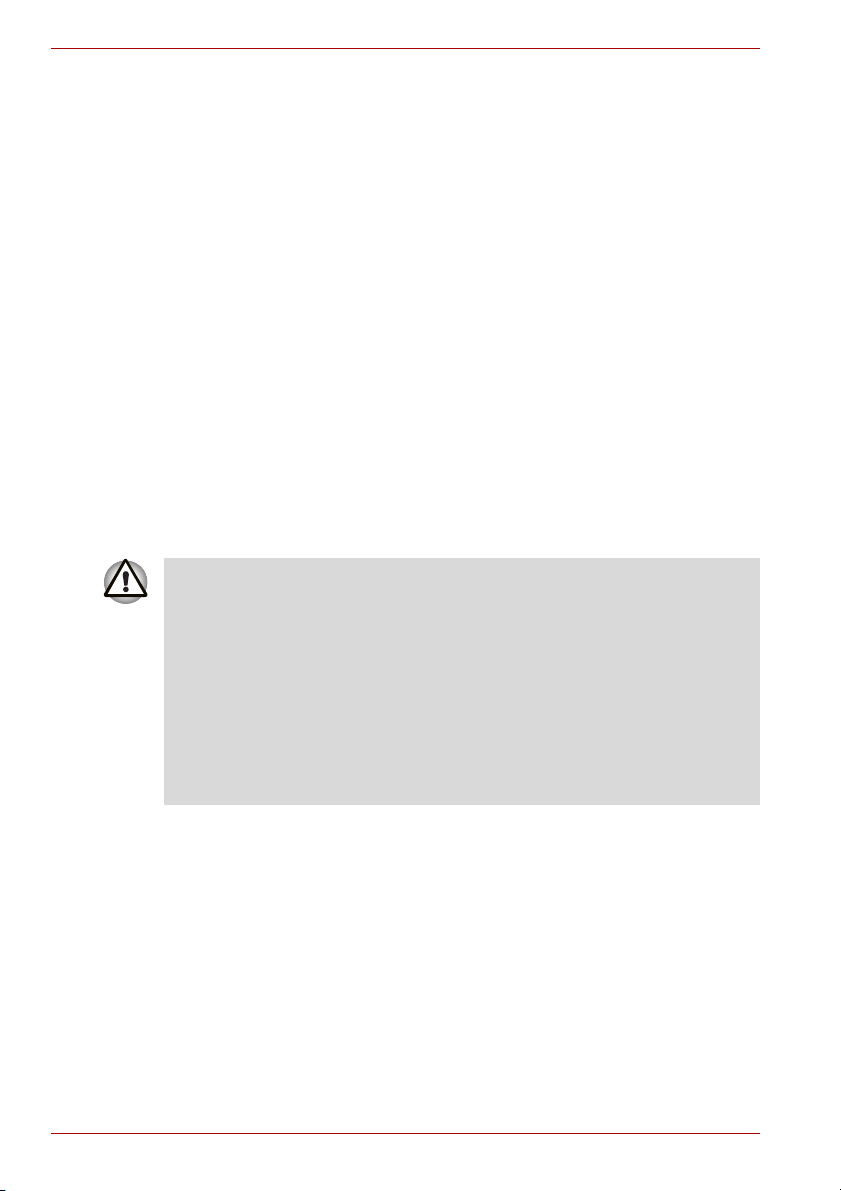
A300/A300D
Стандарты приводов оптических дисков
Ваш компьютер оборудован одним из следующих приводов:
DVD Super Multi (+-R DL).
Привод помечается одной из приведенных ниже этикеток:
ЛАЗЕРНОЕ УСТРОЙСТВО 1-ГО КЛАССА
LASER KLASSE 1
LUOKAN 1 LASERLAITE
APPAREIL A LASER DE CLASSE1
KLASS 1 LASER APPARAT
Перед поставкой лазерные устройства класса ё проходят
сертификацию на соответствие требованиям, изложенным в главе 21
Стандартов Министерства здравоохранения и социального
обеспечения США (DHHS 21 CFR).
Приводы, поставляемые в другие страны, проходят сертификацию на
соответствие требованиям стандартов
устройствам класса 1, изложенным в документах IEC825 и EN60825.
Меры предосторожности при обращении с приводом
оптических дисков
■ В приводе применяется лазерная система. Для обеспечения
надлежащей эксплуатации данного изделия внимательно
прочтите настоящее руководство и сохраните его для
использования в будущем в качестве справочника.
При возникновении необходимости в обслуживании изделия
обращайтесь в сертифицированный сервисный центр.
■ Применение средств управления, регулировка и выполнение
операций иначе чем указано в руководстве может привести
опасному воздействию излучения
■ Во избежание непосредственного контакта с лучом лазера не
предпринимайте попыток вскрыть корпус устройства.
, предъявляемым к лазерным
к
x Руководство пользователя
Page 11
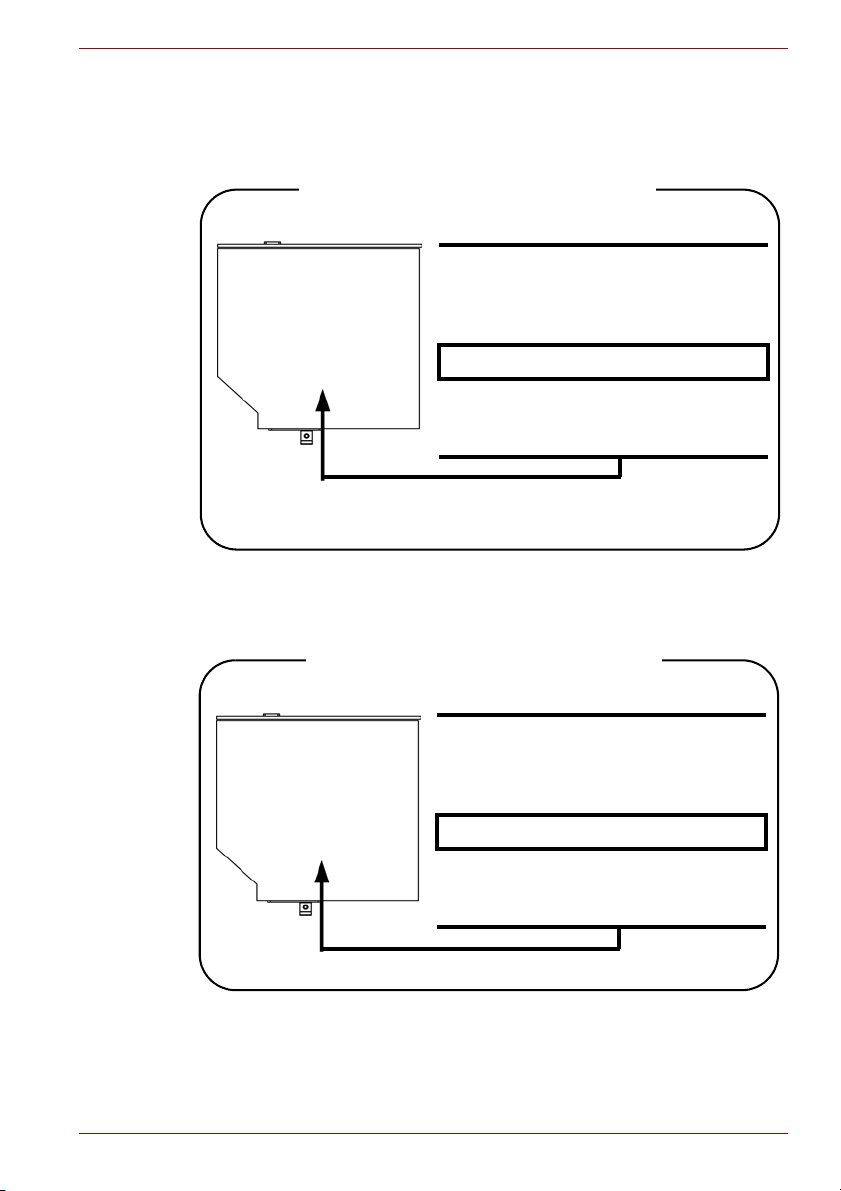
Привод DVD Super Multi (+-R DL)
Panasonic UJ-870B/UJ-870F
Местонахождение
обязательной этикетки
COMPLIES WITH FDA RADIATION
PERFORMANCE STANDARDS, 21
CFR SUBCHAPTER J.
Panasonic Communications Co., Ltd.
1-62, 4-Chome Minoshima
Hakata-ku Fukuoka, Japan
HLDS GSA-T40N/GSA-T40F
A300/A300D
MANUFACTURED
Местонахождение
обязательной этикетки
COMPLIES WITH FDA RADIATION
PERFORMANCE STANDARDS, 21
CFR SUBCHAPTER J.
MANUFACTURED
Hitachi-LG Data Storage, Inc.
22-23, Kaigan 3-chome, Minato-Ku,
Tokyo, 108-0022 Japan
Руководство пользователя xi
Page 12

A300/A300D
Pioneer DVR-KD08TBM/DVR-KD08TBF
Местонахождение
обязательной этикетки
COMPLIES WITHFDA RADIATION
PERFORMANCE STANDARDS, 21
CFR SUBCHAPTER J
MANUFACTURED
PIONEER CORPORATION
4-1, MEGURO 1-CHOME, MEGUROKU TOKYO 153-8654, JAPAN
Toshiba Samsung TS-L632H/TS-L632P
Местонахождение
обязательной этикетки
PRODUCT IS CERTIFIED BY THE
MANUFACTURER TO COMPLY WITH
DHHS RULES 21 CFR CHAPTER 1,
SUBCHAPTER J, APPLICABLE AT
THE DATE OF MANUFACTURE.
MANUFACTURED
Toshiba Samsung Storage Technology
Korea Corporation
416, Maetan-3Dong, Yeongtong-Gu,
Suwon City, Gyeonggi-Do, 443-742,
Korea
xii Руководство пользователя
Page 13
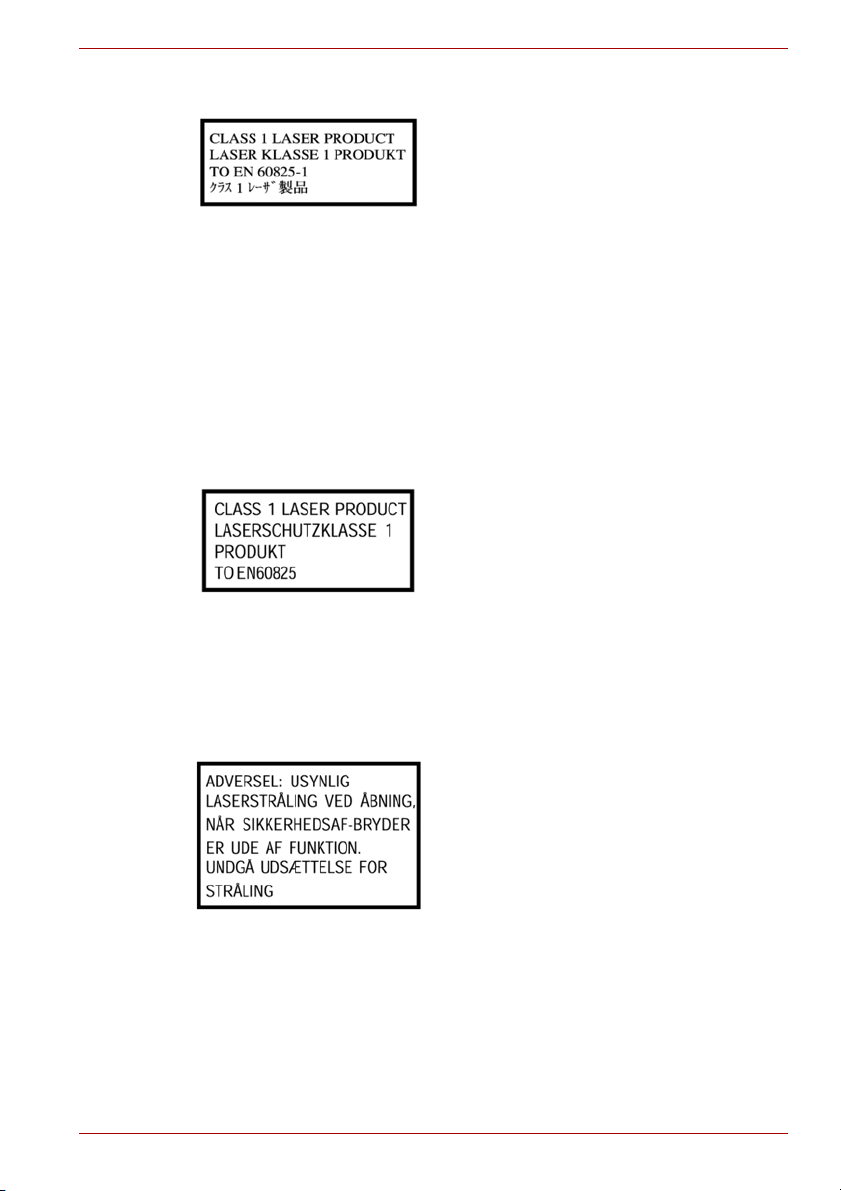
A300/A300D
Меры предосторожности для пользователей во всех
ОСТОРОЖНО! Данный аппарат
оснащен лазерной системой,
классифицированной как «ЛАЗЕРНОЕ
УСТРОЙСТВО 1-ГО КЛАССА».
Для обеспечения надлежащей
эксплуатации этой модели просим
вас внимательно ознакомиться с
руководством и в дальнейшем
хранить его в качестве справочного
материала. При возникновении
необходимости в выполнении работ
по обслуживанию данной модели
обращайтесь в ближайший
«АВТОРИЗОВАННЫЙ сервисный
центр». Во
непосредственного контакта с лучом
лазера не предпринимайте попыток
вскрыть корпус устройства.
VORSICHT: Dieses Gerät enthält ein
Laser-System und ist als
“LASERSCHUTZKLASSE 1 PRODUKT”
klassifiziert. Für den richtigen Gebrauch
dieses Modells lesen Sie bitte die
Bedienungsanleitung sorgfältig durch
und bewahren diese bitte als Referenz
auf. Falls Probleme mit diesem Modell
auftreten, benachrichtigen Sie bitte die
nächste “autorisierte Service-Vertretung”.
Um einen direkten Kontakt mit dem
Laserstrahl zu vermeiden darf das Gerät
nicht geöffnet werden.
ADVARSEL: Denne mærking er anbragt
udvendigt på apparatet og indikerer, at
apparatet arbejder med laserstråler af
klasse 1, hviket betyder, at der anvendes
laserstrlier af svageste klasse, og at man
ikke på apparatets yderside kan bilve
udsat for utilladellg kraftig stråling.
избежание
APPARATET BOR KUN ÅBNES AF
FAGFOLK MED SÆRLIGT KENDSKAB
TIL APPARATER MED
LASERSTRÅLER!
Indvendigt i apparatet er anbragt den her
gengivne advarselsmækning, som
advarer imod at foretage sådanne
indgreb i apparatet, at man kan komme til
at udsatte sig for laserstråling.
Руководство пользователя xiii
Page 14

A300/A300D
OBS! Apparaten innehåller
laserkomponent som avger laserstråining
överstigande gränsen för laserklass 1.
VAROITUS. Suojakoteloa si saa avata.
Laite sisältää laserdiodin, joka lähetää
näkymätöntä silmilie vaarallista
lasersäteilyä.
ОСТОРОЖНО! ПРИМЕНЕНИЕ
СРЕДСТВ УПРАВЛЕНИЯ,
РЕГУЛИРОВКА И ВЫПОЛНЕНИЕ
ОПЕРАЦИЙ ИНАЧЕ ЧЕМ УКАЗАНО В
РУКОВОДСТВЕ ПОЛЬЗОВАТЕЛЯ
МОЖЕТ ПРИВЕСТИ К ОПАСНОМУ
ВОЗДЕЙСТВИЮ ИЗЛУЧЕНИЯ.
VORSICHT: DIE VERWENDUNG VON
ANDEREN STEURUNGEN ODER
EINSTELLUNGEN ODER DAS
DURCHFÜHREN VON ANDEREN
VORGÄNGEN ALS IN DER
BEDIENUNGSANLEITUNG
BESCHRIEBEN KÖNNEN
GEFÄHRLICHE
STRAHLENEXPOSITIONEN ZUR
FOLGE HABEN.
xiv Руководство пользователя
Page 15
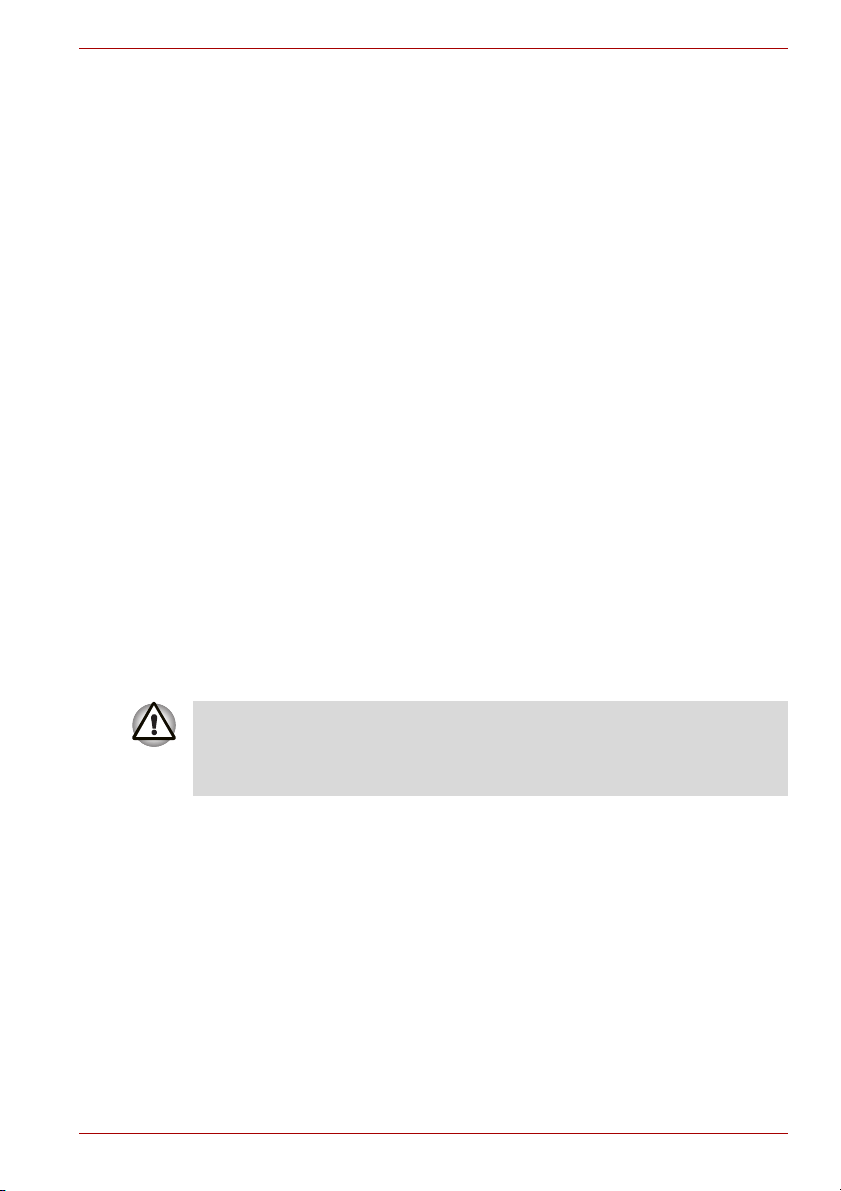
странах
Важное замечание
Охраняемые авторским правом произведения, включая музыкальные,
видеоматериалы, компьютерные программы и базы данных,
находятся под защитой законодательства об охране авторских прав.
Соответствующими законами запрещено копирование любых
произведений, охраняемых авторским правом, внесение в них какихлибо изменений, отчуждение, передача или иное распоряжение
указанными произведениями без согласия правообладателя. Имейте,
пожалуйста, в виду, что несанкционированное
вышеупомянутых произведений, внесение в них каких-либо
изменений, отчуждение, передача, а равно и иное распоряжение ими
может повлечь за собой предъявление претензий на возмещение за
нанесенный ущерб и преследуется по закону.
■ Не пользуйтесь телефонным аппаратом (за исключением
беспроводного) во время грозы, когда есть пусть даже небольшой
риск поражения молнией
■ Не пользуйтесь телефонным аппаратом вблизи места, где
произошла утечка газа, даже для того, чтобы сообщить о
такой утечке.
■ Пользуйтесь только тем шнуром питания, который указан в данном
руководстве.
■ Заменяйте батарейный источник питания только на точно такую же
его модель, либо ее аналог, рекомендованный изготовителем.
■ Утилизация батарейных источников питания производится
согласно указаниям изготовителя.
A300/A300D
копирование
.
Используйте только входящий в комплект поставки компьютера
или дополнительный батарейный источник питания. Применение
неподходящего батарейного источника питания чревато выходом
компьютера из строя.
В таких случаях корпорация TOSHIBA снимает с себя всякую
ответственность за понесенный ущерб.
Руководство пользователя xv
Page 16

A300/A300D
xvi Руководство пользователя
Page 17

Содержание
Предисловие
Меры предосторожности общего характера
Глава 1 Введение
Контрольный перечень оборудования . . . . . . . . . . . . . . . . . . . . . 1-1
Функциональные возможности . . . . . . . . . . . . . . . . . . . . . . . . . . . . 1-3
Особые функции компьютера . . . . . . . . . . . . . . . . . . . . . . . . . . . . 1-10
Пакет дополнительных средств TOSHIBA. . . . . . . . . . . . . . . . . . 1-13
Утилиты и приложения . . . . . . . . . . . . . . . . . . . . . . . . . . . . . . . . . . 1-14
Дополнительные устройства . . . . . . . . . . . . . . . . . . . . . . . . . . . . . 1-17
Глава 2 Путеводитель по компьютеру
Вид спереди с закрытым дисплеем . . . . . . . . . . . . . . . . . . . . . . . . 2-1
Вид слева . . . . . . . . . . . . . . . . . . . . . . . . . . . . . . . . . . . . . . . . . . . . . . . 2-3
Правая сторона . . . . . . . . . . . . . . . . . . . . . . . . . . . . . . . . . . . . . . . . . . 2-5
Вид сзади . . . . . . . . . . . . . . . . . . . . . . . . . . . . . . . . . . . . . . . . . . . . . . . 2-6
Нижняя сторона . . . . . . . . . . . . . . . . . . . . . . . . . . . . . . . . . . . . . . . . . 2-7
Вид спереди с открытым дисплеем . . . . . . . . . . . . . . . . . . . . . . . . 2-8
Кнопки функций . . . . . . . . . . . . . . . . . . . . . . . . . . . . . . . . . . . . . . . . 2-10
Системные индикаторы . . . . . . . . . . . . . . . . . . . . . . . . . . . . . . . . . 2-11
Индикаторы клавиатуры. . . . . . . . . . . . . . . . . . . . . . . . . . . . . . . . . 2-12
Привод оптических дисков. . . . . . . . . . . . . . . . . . . . . . . . . . . . . . . 2-13
Пульт дистанционного управления. . . . . . . . . . . . . . . . . . . . . . . . 2-15
Адаптер переменного тока . . . . . . . . . . . . . . . . . . . . . . . . . . . . . . . 2-22
Глава 3 Приступаем к работе
Подключаем адаптер переменного тока. . . . . . . . . . . . . . . . . . . . . 3-2
Открываем дисплей . . . . . . . . . . . . . . . . . . . . . . . . . . . . . . . . . . . . . . 3-3
Включаем питание . . . . . . . . . . . . . . . . . . . . . . . . . . . . . . . . . . . . . . . 3-3
Загружаем компьютер впервые. . . . . . . . . . . . . . . . . . . . . . . . . . . . 3-4
Отключаем питание . . . . . . . . . . . . . . . . . . . . . . . . . . . . . . . . . . . . . . 3-4
Перезагружаем компьютер . . . . . . . . . . . . . . . . . . . . . . . . . . . . . . . . 3-7
Утилита System Recovery Options и восстановление
предустановленного программного обеспечения . . . . . . . . . . 3-8
A300/A300D
Руководство пользователя xvii
Page 18
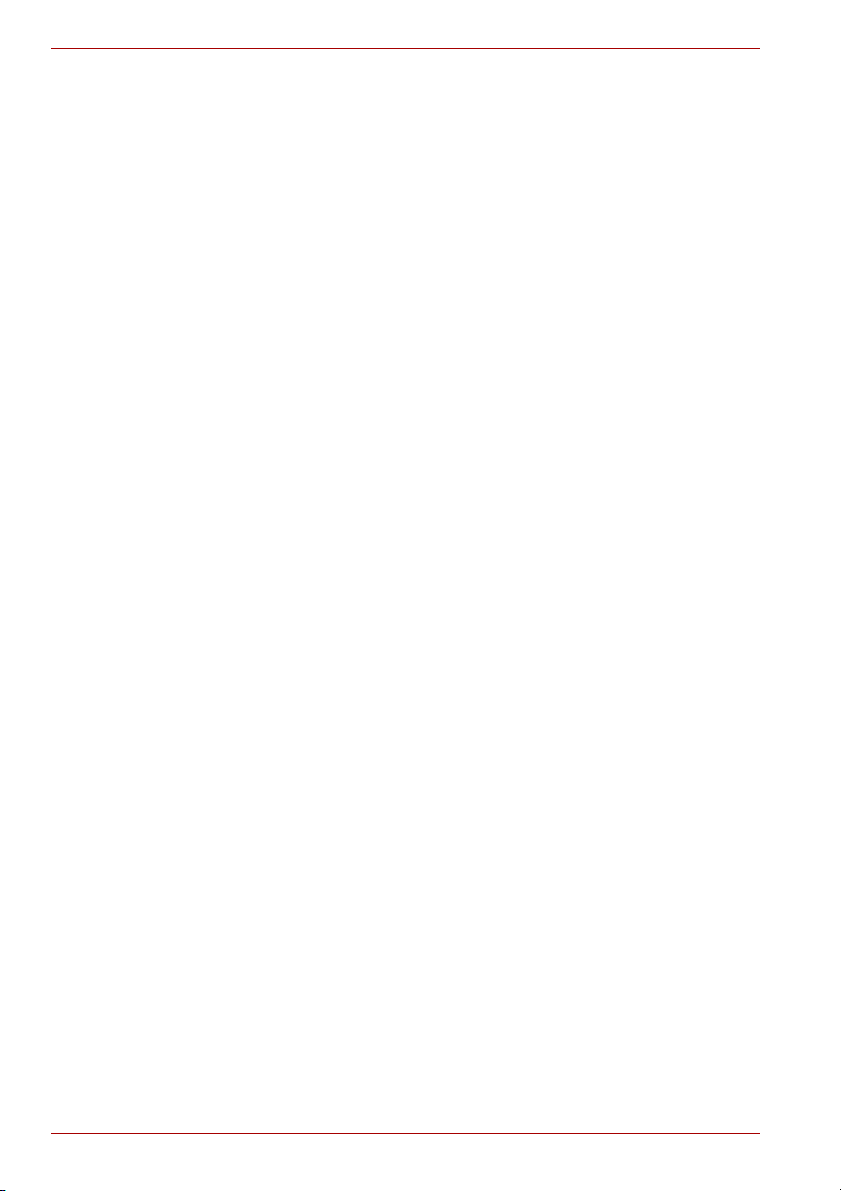
A300/A300D
Глава 4
Изучаем основы
Применение сенсорного планшета . . . . . . . . . . . . . . . . . . . . . . . . . .4-1
Применение датчика отпечатков пальцев. . . . . . . . . . . . . . . . . . . .4-2
Функция USB Sleep and Charge . . . . . . . . . . . . . . . . . . . . . . . . . . . .4-11
Применение приводов оптических дисков . . . . . . . . . . . . . . . . . .4-13
Запись дисков CD/DVDs на приводе DVD Super Multi
(+-R DL). . . . . . . . . . . . . . . . . . . . . . . . . . . . . . . . . . . . . . . . . . . . . . .4-17
Программа TOSHIBA Disc Creator . . . . . . . . . . . . . . . . . . . . . . . . . .4-21
Видеозапись . . . . . . . . . . . . . . . . . . . . . . . . . . . . . . . . . . . . . . . . . . . .4-23
Уход за носителями . . . . . . . . . . . . . . . . . . . . . . . . . . . . . . . . . . . . . .4-26
Применение веб-камеры. . . . . . . . . . . . . . . . . . . . . . . . . . . . . . . . . .4-27
Модем . . . . . . . . . . . . . . . . . . . . . . . . . . . . . . . . . . . . . . . . . . . . . . . . . .4-30
Беспроводная связь . . . . . . . . . . . . . . . . . . . . . . . . . . . . . . . . . . . . .4-33
Сетевой адаптер. . . . . . . . . . . . . . . . . . . . . . . . . . . . . . . . . . . . . . . . .4-36
Чистка компьютера . . . . . . . . . . . . . . . . . . . . . . . . . . . . . . . . . . . . . .4-38
Переноска компьютера . . . . . . . . . . . . . . . . . . . . . . . . . . . . . . . . . . .4-38
Рассеивание тепла . . . . . . . . . . . . . . . . . . . . . . . . . . . . . . . . . . . . . . .4-39
Глава 5 Клавиатура
Алфавитно-цифровые клавиши . . . . . . . . . . . . . . . . . . . . . . . . . . . .5-1
Функциональные клавиши F1-F12 . . . . . . . . . . . . . . . . . . . . . . . . . .5-2
Программируемые клавиши: комбинации с клавишей FN . . . . . .5-2
Специальные клавиши Windows. . . . . . . . . . . . . . . . . . . . . . . . . . . .5-6
Дополнительный сегмент клавиатуры . . . . . . . . . . . . . . . . . . . . . .5-6
Ввод символов ASCII. . . . . . . . . . . . . . . . . . . . . . . . . . . . . . . . . . . . . .5-8
Глава 6 Питание и режимы его включения
Условия электропитания. . . . . . . . . . . . . . . . . . . . . . . . . . . . . . . . . . .6-1
Индикаторы питания . . . . . . . . . . . . . . . . . . . . . . . . . . . . . . . . . . . . . .6-2
Типы батарей . . . . . . . . . . . . . . . . . . . . . . . . . . . . . . . . . . . . . . . . . . . .6-4
Энергонезависимая батарейка системных часов
реального времени . . . . . . . . . . . . . . . . . . . . . . . . . . . . . . . . . . . . .6-5
Правила обращения и ухода за батарейным
источником питания . . . . . . . . . . . . . . . . . . . . . . . . . . . . . . . . . . . .6-5
Замена батарейного источника питания . . . . . . . . . . . . . . . . . . . .6-13
Запуск компьютера с вводом пароля. . . . . . . . . . . . . . . . . . . . . . .6-15
Режимы выключения компьютера . . . . . . . . . . . . . . . . . . . . . . . . .6-16
Глава 7 Настройка аппаратных средств и защита паролями с
помощью утилиты HW Setup
Утилита HW Setup. . . . . . . . . . . . . . . . . . . . . . . . . . . . . . . . . . . . . . . . .7-1
Глава 8 Дополнительные устройства
ExpressCard . . . . . . . . . . . . . . . . . . . . . . . . . . . . . . . . . . . . . . . . . . . . . .8-2
Многоформатный разъем для цифровых карт памяти . . . . . . . .8-4
Наращивание емкости памяти . . . . . . . . . . . . . . . . . . . . . . . . . . . . . .8-7
xviii Руководство пользователя
Page 19

Дополнительный батарейный источник питания
(3-х, 6-ти или 9-элементный). . . . . . . . . . . . . . . . . . . . . . . . . . . . 8-10
Дополнительный адаптер переменного тока . . . . . . . . . . . . . . . 8-10
Комплект флоппи-дисковода с интерфейсом USB . . . . . . . . . . 8-10
Внешний монитор . . . . . . . . . . . . . . . . . . . . . . . . . . . . . . . . . . . . . . . 8-10
Телевизор. . . . . . . . . . . . . . . . . . . . . . . . . . . . . . . . . . . . . . . . . . . . . . 8-11
HDMI . . . . . . . . . . . . . . . . . . . . . . . . . . . . . . . . . . . . . . . . . . . . . . . . . . 8-12
Порт i.LINK (IEEE1394) . . . . . . . . . . . . . . . . . . . . . . . . . . . . . . . . . . . 8-13
Защитный замок-блокиратор . . . . . . . . . . . . . . . . . . . . . . . . . . . . . 8-16
Глава 9 Устранение неполадок
Порядок устранения неполадок. . . . . . . . . . . . . . . . . . . . . . . . . . . . 9-1
Проверка оборудования и системы . . . . . . . . . . . . . . . . . . . . . . . . 9-3
Техническая поддержка корпорации TOSHIBA . . . . . . . . . . . . . . 9-24
Глава 10 Отказ от ответственности
Приложение A Технические характеристики
Приложение B Контроллер дисплея и видеорежимы
Приложение C Беспроводной сетевой адаптер
Приложение D Шнур питания от сети переменного тока и
соединительные разъемы
Приложение E В случае похищения компьютера
Словарь специальных терминов
A300/A300D
Алфавитный указатель
Руководство пользователя xix
Page 20

A300/A300D
xx Руководство пользователя
Page 21

Предисловие
Поздравляем с приобретением компьютера TOSHIBA A300/A300D!
Этот мощный, легкий портативный компьютер предназначен для
надежной, высокопроизводительной работы на протяжении долгих лет.
Данное руководство содержит сведения об установке компьютера
иначале работы сним. Здесь также представлена подробная
информация о настройке компьютера, основных операциях, уходе,
подключении дополнительных устройств и устранении неполадок.
Если вы – новичок в мире компьютеров или незнакомы с
портативными аппаратами, сначала прочтите главы Введение и
Путеводитель по компьютеру, чтобы освоиться с его функциями,
компонентами и принадлежностями. После этого ознакомьтесь с
пошаговыми указаниями по настройке вашего компьютера,
изложенными в главе Приступаем к работе.
Если же вы – опытный пользователь, дочитайте до конца
предисловие, где изложены принципы организации
руководства, а затем пролистайте само руководство. Обратите особое
внимание на раздел Особые функции компьютера главы «Введение»,
где рассказывается о ряде необычных или уникальных для данного
компьютера функциях, а также на главу Настройка аппаратных
средств и защита паролями с помощью утилиты HW Setup. Если вы
намерены установить устройства формата Express Card или
подключить к
например, принтер, не забудьте ознакомиться с содержанием главы 8,
Дополнительные устройства.
компьютеру такие периферийные устройства, как,
A300/A300D
данного
Руководство пользователя xxi
Page 22

A300/A300D
Содержание руководства
Это руководство состоит из следующих глав, приложений, словаря
специальных терминов и алфавитного указателя.
Глава 1, Введение, содержит обзор функций, возможностей и
дополнительный устройств компьютера.
В главе 2, Путеводитель по компьютеру, рассказывается о
расположении его компонентов и коротко – об их функциях.
Глава 3, Приступаем к работе, представляет собой краткий рассказ о
подготовке компьютера к работе.
В главе 4, Изучаем основы, рассказывается об уходе за компьютером
и применении сенсорного планшета, датчика отпечатков пальцев,
приводов оптических дисков, средств управления звуком и видео, вебкамеры, микрофона, встроенного модема, беспроводного сетевого
адаптера и сетевого адаптера.
В главе 5, Клавиатура, приводится описание специальных функций
клавиатуры, в том числе ее дополнительного сегмента и «горячих»
клавиш.
В главе 6, Питание и режимы его включения, подробно
рассказывается о ресурсах электропитания компьютера и о режимах
экономии заряда батареи.
В главе 7, Настройка аппаратных средств и защита паролями с
помощью утилиты HW Setup, рассказывается о настройке
конфигурации компьютера с помощью программы HW Setup, а также
приводится описание процедуры установки пароля.
В главе 8, Дополнительные устройства, приводится описание
имеющихся в продаже дополнительных аппаратных средств.
В главе 9, Устранение неполадок, изложены полезные сведения о
порядке выполнения ряда диагностических тестов, а также порядок
действий по устранению неисправностей компьютера.
В главе 10, Отказ от ответственности, изложены правовые
замечания относительно технических характеристик различных
компонентов компьютера.
Приложения посвящены техническим характеристикам вашего
компьютера.
Словарь специальных терминов содержит пояснения компьютерной
терминологии общего назначения и список встречающихся в тексте
сокращений.
Алфавитный указатель поможет быстро найти в данном руководстве
интересующую вас информацию.
xxii Руководство пользователя
Page 23
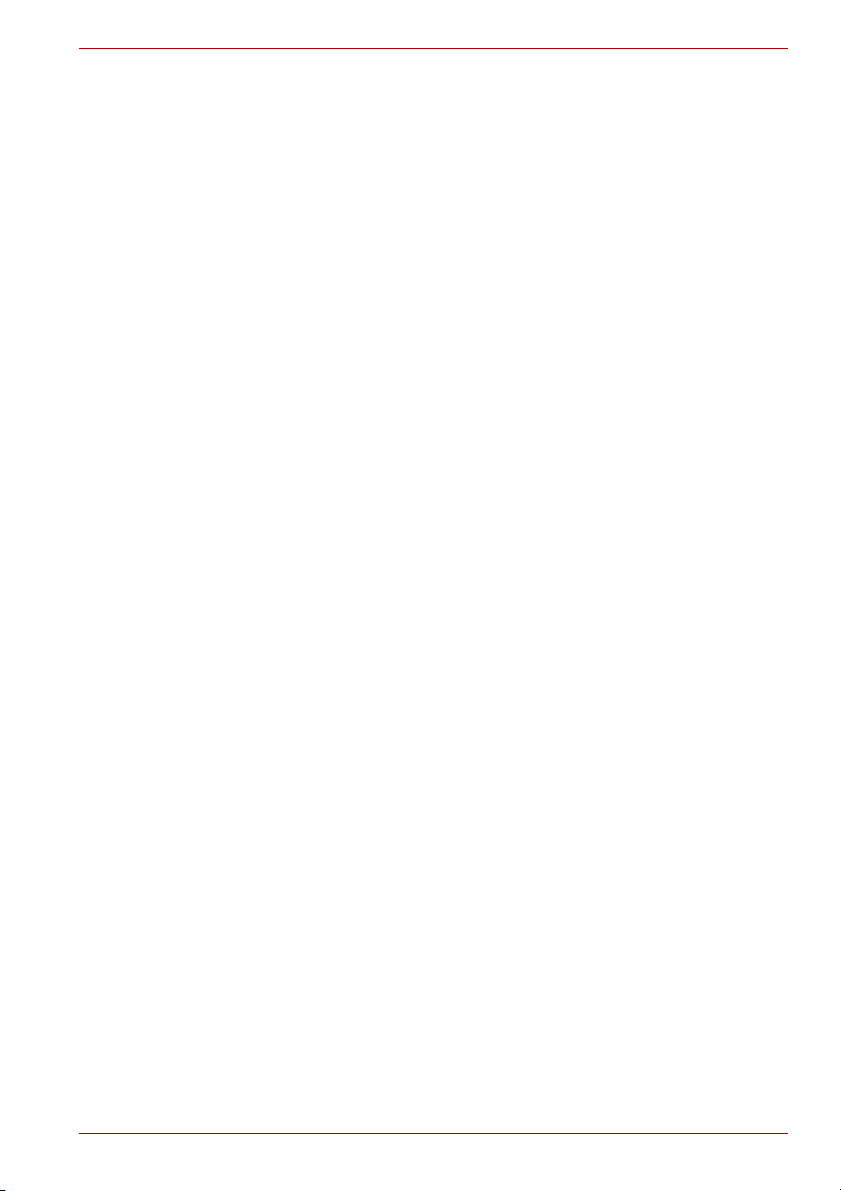
Условные обозначения
Чтобы привлечь внимание к тем или иным терминам и действиям, в
руководстве используется ряд условных обозначений.
Сокращения
При упоминании впервые, а также при необходимости разъяснить
значение того или иного сокращения оно приводится в скобках вслед
за развернутым вариантом. Например, постоянное запоминающее
устройство (ПЗУ). Значения сокращений также приводятся в Словарь
специальных терминов .
Значки
Значками обозначены порты, разъемы, шкалы и другие компоненты
компьютера. Значки рядом с индикаторами обозначают компоненты
компьютера, информация о которых передается.
Клавиши
Названия клавиш на клавиатуре используются в руководстве для
описания выполняемых операций. В тексте руководства клавиши
обозначены символами, нанесенными на их верхнюю поверхность,
ивыделены полужирным шрифтом. Например, обозначение ENTER
указывает на клавишу ENTER («Ввод»).
Комбинации клавиш
Некоторые операции выполняются одновременным нажатием двух
или нескольких клавиш. Такие комбинации обозначены в руководстве
символами, нанесенными на верхнюю поверхность соответствующих
клавиш и разделенными значком плюс (+). Например, обозначение
Ctrl + C говорит о том, что требуется нажать на клавишу C,
одновременно удерживая клавишу Ctrl в нажатом положении.
Если речь идет о комбинации трех клавиш
одновременно удерживая в нажатом положении первые две.
A300/A300D
, нажмите на последнюю,
ABC Если для выполнения операции необходимо нажать на
объект, ввести текст или совершить другое действие, то
название объекта или текст, который следует ввести,
представлены показанным слева шрифтом.
Отображение
ABC Названия окон, значков или текстовых сообщений,
выводимых на экран дисплея компьютера,
представлены показанным слева шрифтом.
Руководство пользователя xxiii
Page 24
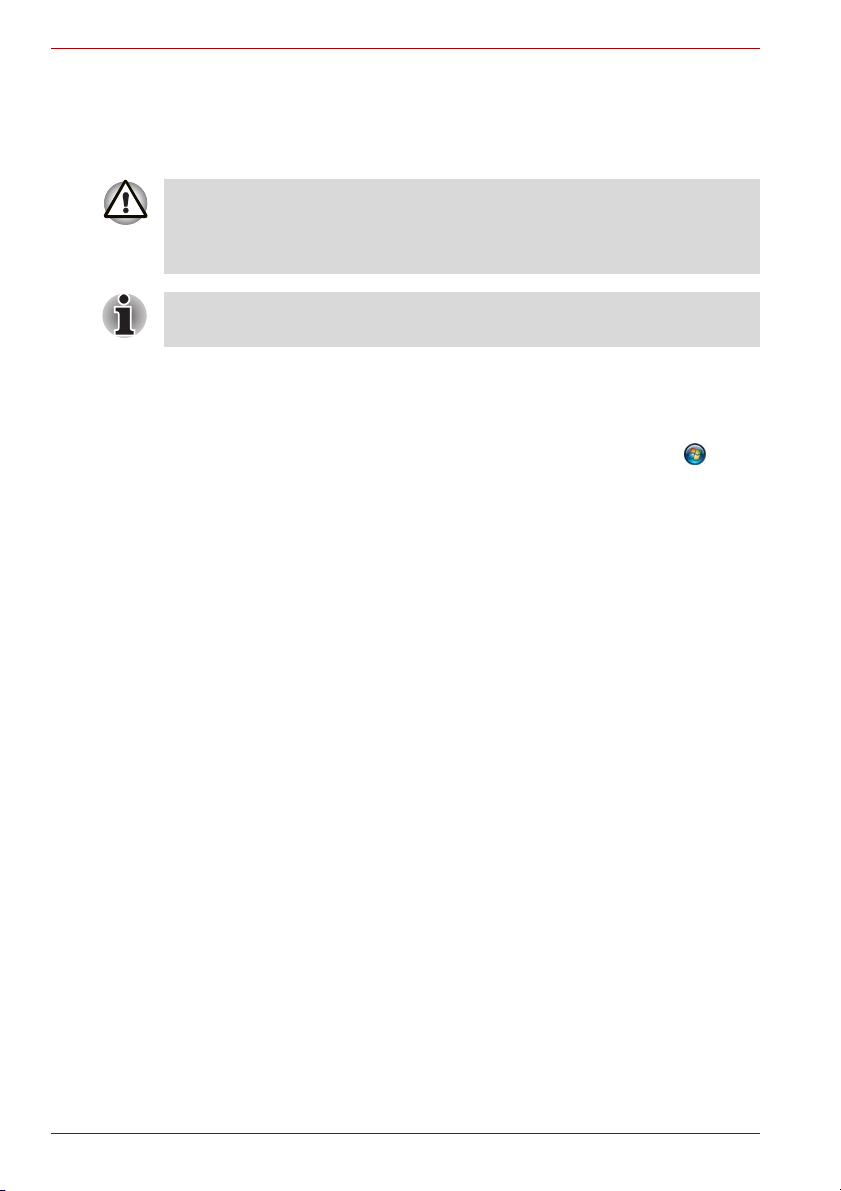
A300/A300D
Предупреждения
Терминология
Предупреждения служат в данном руководстве для привлечения
внимания к важной информации. Виды предупреждений обозначаются
следующим образом:
Внимание! Такое предупреждение указывает на то, что
неправильное использование оборудования или невыполнение
инструкций может привести к потере данных или повреждению
оборудования.
Ознакомьтесь. Так обозначается совет или рекомендация по
оптимальной эксплуатации компьютера.
Термины обозначены в документе следующим образом:
Пуск (Start) Слово Пуск (Start) обозначает кнопку в
операционной системе Microsoft
®
Windows
Vista™.
xxiv Руководство пользователя
Page 25

A300/A300D
Меры предосторожности общего характера
При разработке компьютеров корпорация TOSHIBA руководствуется
оптимальными требованиями к безопасности, стремлением свести к
минимуму напряжение пользователя при работе с оборудованием,
портативность которого не должна сказываться на его характеристиках.
В свою очередь, пользователь должен соблюдать определенные меры
предосторожности, чтобы снизить риск травматизма или повреждения
компьютера.
Настоятельно рекомендуем ознакомиться с изложенными далее
мерами предосторожности общего характера и обращать внимание на
предостережения, встречающиеся в тексте данного руководства.
Создание обстановки, благоприятной для компьютера
Разместите компьютер на плоской поверхности, достаточно
просторной как для него, так и для других предметов, которые могут
вам понадобиться, например, принтера.
Оставьте вокруг компьютера и другого оборудования достаточно места
для обеспечения надлежащей вентиляции во избежание перегрева.
Чтобы компьютер всегда сохранял работоспособность, оберегайте
рабочее место от:
■ пыли, влаги, прямого солнечного света;
■ оборудования, создающего сильное электромагнитное поле, в
частности, стереодинамиков (речь идет не о колонках,
подключаемых к компьютеру) или громкоговорителей;
■ резких скачков температуры или влажности, а также от источников
таких перемен, например, кондиционеров или обогревателей;
■ жары, мороза, избыточной влажности;
■ жидкостей и едких химикатов.
Травмы, вызванные перенапряжением
Внимательно ознакомьтесь с Руководством по безопасной и удобной
работе. В нем рассказывается о том, как избежать перенапряжения
рук и запястий при интенсивной работе на клавиатуре.
Руководство пользователя xxv
Page 26

A300/A300D
Травмы, вызванные перегревом
■ Избегайте продолжительного соприкосновения с компьютером.
Длительная эксплуатация аппарата может привести к интенсивному
нагреванию его поверхности. Если до нее просто дотронуться,
температура может показаться невысокой, однако продолжительный
физический контакт с компьютером (когда он, например, лежит на
коленях, либо руки долго лежат на упоре для запястий) чреват
легким ожогом кожи.
■ При длительной
соприкосновения с металлической пластиной, прикрывающей
порты интерфейса, из-за ее возможного нагрева.
■ В процессе эксплуатации возможно нагревание поверхности
адаптера переменного тока, что признаком его неисправности не
является. При транспортировке адаптера переменного тока
сначала отключите его и дайте ему остыть.
■ Не размещайте адаптер переменного тока на поверхности,
чувствительной к нагреву, во избежание ее повреждения.
эксплуатации компьютера избегайте
Повреждения в результате давления или ударов
Не подвергайте компьютер давлению и сильным ударам любого рода
во избежание повреждения его компонентов и утраты
работоспособности.
Перегрев устройств формата ExpressCard
При продолжительной эксплуатации отдельные устройства формата
ExpressCard подвержены нагреву, что чревато сбоями в их работе.
Соблюдайте осторожность при удалении из компьютера устройства
формата ExpressCard, которое эксплуатировалось в течение
длительного времени.
Мобильные телефоны
Имейте в виду, что мобильные телефоны могут создавать помехи
работе звуковой системы. Работе компьютера они никак не мешают, в
то же время рекомендуется пользоваться мобильным телефоном на
расстоянии не менее 30 см от компьютера.
Руководство по безопасной и удобной работе
В Руководстве по безопасной и удобной работе изложена важная
информация о безопасной и правильной эксплуатации компьютера.
Не забудьте ознакомиться с его содержанием, приступая к работе на
компьютере.
xxvi Руководство пользователя
Page 27

Введение
В данной главе содержится перечень оборудования, входящего в
комплектацию компьютера, а также рассказывается о функциях,
компонентах и приспособлениях компьютера.
Некоторые из описанных здесь функций могут работать
неправильно, если используется операционная система, отличная
от предустановленной на фабрике корпорации TOSHIBA.
Контрольный перечень оборудования
Аккуратно распакуйте компьютер. Сохраните коробку и упаковочные
материалы для использования в будущем.
A300/A300D
Глава 1
Аппаратные средства
Проверьте наличие следующих компонентов:
■ Портативный персональный компьютер A300/A300D
■ Универсальный адаптер переменного тока и шнур питания
■ Модемный кабель (в комплектации отдельных моделей)
■ Пульт дистанционного управления (в комплектации отдельных
моделей)
Руководство пользователя 1-1
Page 28

A300/A300D
Программное обеспечение
Операционная система Microsoft® Windows Vista™
На компьютер предустановлено следующее программное
обеспечение:
■ Операционная система Microsoft
■ Драйвер модема (применяется только с моделями,
оснащенными модемом)
■ Драйвер устройства на основе технологии Bluetooth
(применяется только с моделями, оснащенными устройством на
основе технологии Bluetooth)
■ Драйверы дисплея для Windows
■ Утилита распознавания отпечатков пальцев (применяется
только с моделями, снабженными датчиком отпечатков пальцев)
■ Драйвер сетевого адаптера
■ Драйвер координатно-указательного устройства
■ Presto! BizCard 5 (предустанавливается на отдельные модели)
■ Драйвер звуковой платы для Windows
■ Программа Ulead DVD MovieFactory
■ Драйвер беспроводного сетевого адаптера (применяется только
в моделях, оборудованных указанным адаптером)
■ Утилита TOSHIBA Assist
■ Утилита TOSHIBA CD/DVD Drive Acoustic Silencer
■ Набор утилит TOSHIBA ConfigFree
■ Программа TOSHIBA Disc Creator
■ Программный проигрыватель TOSHIBA DVD PLAYER
■ Программа TOSHIBA Face Recognition (предустанавливается на
отдельные модели)
■ Утилиты TOSHIBA SD Memory
■ Пакет дополнительных средств TOSHIBA
®
Windows Vista™
®
для компьютеров TOSHIBA
Утилита форматирования устройств SD Card и другие средства
для работы с этими устройствами входят в пакет утилит
TOSHIBA SD Memory. Чтобы удалить утилиты SD, последовательно
щелкните Пуск (Start) -> Панель управления (Control Panel) ->
Удаление программы (Uninstall a program), а затем – TOSHIBA SD
Memory Utilities.
Документация
■ Руководство пользователя A300/A300D
■ Краткое руководство по A300/A300D
■ Руководство по безопасной и удобной работе
■ Сведения о гарантийных обязательствах
1-2 Руководство пользователя
Page 29

Функциональные возможности
Данная модель компьютера имеет нижеперечисленные компоненты:
Процессор
Встроенное Для получения подробной информации о
конфигурации приобретенной вами модели
посетите веб-сайт своего региона.
Память
Разъемы В два разъема можно установить модули
памяти типа PC2-5300 емкостью 512,
1024 или 2048 МБ. Максимальная емкость и
скорость системной памяти зависят от
приобретенной модели.
В моделях с набором микросхем Intel® GL960 Express для мобильных
ПК модули памяти PC2--5300 работают со скоростью модулей
PC2--4200.
Если в ваш компьютер установлены два модуля памяти емкостью по
2 ГБ, общий объем памяти может отображаться равным лишь
приблизительно 3 ГБ (это зависит от характеристик аппаратных
средств компьютера). Это нормально, поскольку операционная
система обычно отображает объем доступной, а не физической
(ОЗУ) памяти, установленной в компьютер. Различные компоненты
системы (графический процессор видеоадаптера
том числе беспроводной сетевой адаптер, и другие устройства)
требуют собственное пространство памяти. 32-разрядные
операционные системы не способны осуществлять адресацию
пространства памяти объемом свыше 4 ГБ, поэтому эти системные
ресурсы занимают физическую память. Недоступность занятой
таким образом памяти для операционной системы является
техническим ограничением. Некоторые инструментальные средства
могут отображать фактический
установленной в компьютере, однако операционной системе попрежнему будет доступно только около 3 ГБ.
A300/A300D
, устройства PCI, в
объем физической памяти,
Руководство пользователя 1-3
Page 30

A300/A300D
Видеопамять В зависимости от приобретенной модели:
Модели с набором микросхем Intel
Express для мобильных ПК/Intel
®
GM965
®
GL960
Express для мобильных ПК:
в качестве видеопамяти используется часть
основной системной памяти. Пропорция
разделения определяется технологией
Dynamic Video Memory.
Модели с набором микросхем Intel® GM965
Express для мобильных ПК/Intel
®
PM965
Express для мобильных ПК с графическим
адаптером ATI Mobility Radeon™ HD 3470:
внешняя 64/128/256 МБ.
Модели с набором микросхем Intel
Express для мобильных ПК/Intel
®
GM965
®
PM965
Express для мобильных ПК с графическим
адаптером ATI Mobility Radeon™ HD 3650:
внешняя 256/512 МБ.
Модели с набором микросхем AMD M690G:
в качестве видеопамяти используется часть
основной системной памяти. Пропорция
разделения определяется технологией ATI
HyperMemory™.
Модели с набором микросхем AMD M690G с
графическим адаптером ATI Mobility Radeon™
HD 3470:
внешняя 64/128/256 МБ.
Модели с набором микросхем AMD M690G с
графическим адаптером ATI Mobility Radeon™
HD 3650:
внешняя 256/512 МБ.
1-4 Руководство пользователя
Page 31

Дисковые накопители
A300/A300D
Жесткий диск Компьютер оснащен одним или двумя
встроенными жесткими дисками размером
21/2 дюйма для энергонезависимого
хранения данных и программного
обеспечения (в зависимости от
приобретенной модели). Жесткие диски
имеют следующую емкость:
■ 80 ГБ
■ 120 ГБ
■ 160 ГБ
■ 200 ГБ
■ 250 ГБ
■ 300 ГБ
■ 320 ГБ
■ 400 ГБ
■ 500 ГБ
Правовые замечания (емкость жесткого
диска):
Более подробная информация
о емкости
жесткого диска изложена в главе 10, Отказ
от ответственности.
Руководство пользователя 1-5
Page 32

A300/A300D
Привод DVD Super
Multi (+-R DL)
Отдельные модели оснащаются
полноразмерным модульным приводом DVD
Super Multi (+- R DL), позволяющим
записывать данные на перезаписываемые
диски CD/DVD, а также воспроизводить диски
CD/DVD без дополнительного адаптера.
Максимальная скорость считывания с дисков
DVD-ROM – 8-кратная, с дисков CD-ROM –
24-кратная. Максимальная скорость записи на
диски CD-R – 24-кратная, на диски CD-RW –
16-кратная, на диски DVD-R – 8-кратная, на
диски DVD-RW – 6-кратная, на диски
DVD-RAM – 5-кратная,
на диски DVD+R –
8-кратная, на диски DVD+RW – 8-кратная, на
диски DVD+R DL – 4-кратная и на диски
DVD-R DL – 4-кратная. Привод поддерживает
перечисленные далее форматы:
■ DVD-ROM
■ DVD-Video
■ DVD-R
■ DVD-RW
■ DVD+R
■ DVD+RW
■ DVD-RAM
■ DVD+R DL
■ DVD-R DL
■ CD-DA
■ CD-Text
■ CD-ROM Mode 1, Mode 2
■ CD-ROMXA Mode 2 (Form1, Form2)
■ CD-G (только Audio CD)
■ Photo CD (одно- и многосеансовая запись)
■ Enhanced CD (CD-EXTRA)
■ Метод адресации 2
Клавиатура
Встроенная 86 или 87 клавиш, совместима с
усовершенствованной клавиатурой IBM®,
встроенный дополнительный цифровой
сегмент, выделенные клавиши управления
курсором, клавиши и . Подробнее
см. главу 5, Клавиатура.
1-6 Руководство пользователя
Page 33

Координатно-указательное устройство
Встроенное Сенсорный планшет с управляющими
кнопками, расположенными на упоре для
запястий, позволяет управлять
перемещением курсора по экрану.
Питание
A300/A300D
Батарейный
источник питания
Батарея RTC Внутренняя энергонезависимая батарея
Адаптер
переменного тока
Источником питания компьютера служит одна
перезаряжаемая ионно-литиевая батарея..
служит для снабжения питанием системных
часов реального времени (RTC) и календаря.
Универсальный адаптер переменного тока
служит источником питания системы и
используется для перезарядки батареи при
истощении ее заряда. В комплект поставки
адаптера входит съемный
Будучи универсальным, адаптер подходит для
сетей питания с напряжением от 100 до
240 вольт.
Порты
Наушники Позволяет подключить стереонаушники.
Микрофон Имеется возможность подключения
Внешний монитор 15-контактный аналоговый порт VGA.
Универсальная
последовательная
шина (USB 2.0)
микрофона.
Четыре порта универсальной
последовательной шины (USB) позволяют
последовательно подключать к компьютеру
устройства, оснащенные интерфейсом USB.
шнур питания.
Порт i.LINK™
(IEEE1394)
Порт видеовыхода Видеовыход S-Video обеспечивает передачу
Руководство пользователя 1-7
Порт обеспечивает высокоскоростную
передачу данных непосредственно с внешних
устройств, например, с цифровой
видеокамеры.
данных в формате
устройства. Подробнее см. главу 8,
Дополнительные устройства. (имеется в
отдельных моделях)
NTSC или PAL на внешние
Page 34

A300/A300D
Порт HDMI Гнездо HDMI позволяет подключать внешние
звуковые и видеоустройства (имеется в
отдельных моделях)
Окошко
инфракрасного
приемного
устройства
Это окошко принимает сигналы пульта
дистанционного управления. (имеется в
отдельных моделях)
Разъемы
Многоформатный
разъем для
цифровых
носителей
Разъем
ExpressCard
Разъем позволяет легко переносить данные с
таких устройств, использующих карты флэшпамяти (SD/SDHC/MS/MS Pro/MMC/xD), как,
например, цифровые камеры или карманные
персональные компьютеры (КПК). (имеется в
отдельных моделях)
Разъем ExpressCard позволяет установить
ExpressCard™/34 или Expres Card™/54 для
расширения функциональных возможностей.
Подробнее см. главу 8, Дополнительные
устройства.
Мультимедийные средства
Веб-камера С помощью встроенной веб-камеры можно
записывать неподвижные изображения и
видеоматериалы с их последующей
рассылкой. (имеется в отдельных моделях)
Звуковая система Звуковая система, совместимая с
операционной системой Windows,
обслуживает встроенные динамики, а также
гнезда для внешнего микрофона и наушников.
Имеется также регулятор громкости звука.
1-8 Руководство пользователя
Page 35

Коммуникационные средства
Сетевой адаптер Компьютер оснащен адаптером для
подключения к локальным сетям с
поддержкой стандартов Ethernet LAN
(10 Мбит/с, спецификация 10BASE-T), Fast
Ethernet LAN (100 Мбит/с, спецификация
100BASE-TX) или Gigabit.
A300/A300D
Беспроводной
сетевой адаптер
Миниплата беспроводного сетевого адаптера
совместима с другими сетевыми системами,
построенными на основе радиотехнологии
Direct Sequence Spread Spectrum/Orthogonal
Frequency Division Multiplexing и отвечающими
требованиям стандарта беспроводных сетей
IEEE 802.11 (в редакции А, B, G и N в
черновом варианте
).
Автоматическая настройка на несколько
каналов. (имеется в отдельных моделях)
Модем Отдельные модели данной серии оснащены
встроенным модемом. Встроенный модем
обеспечивает обмен данными, прием и
передачу факсимильных сообщений. Модем
поддерживает протокол V.90 (V.92). Скорость
передачи данных и факсов зависит от
характеристик аналоговой телефонной линии.
Компьютер имеет гнездо модема для
подключения к телефонной линии. Оба
протокола – V.90 и V. 92 – поддерживаются
только в США, Канаде, Великобритании,
Франции и Германии. В остальных странах
поддерживается только протокол V. 9 0.
Модуль Bluetooth Отдельные компьютеры данной серии
оснащены средствами на основе технологии
Bluetooth. Беспроводная технология
Bluetooth™ обеспечивает беспроводную связь
между различными электронными
устройствами, например, компьютерами и
принтерами. Модуль Bluetooth™ позволяет
установить скоростное, надежное,
защищенное соединение, не занимая
при
этом много места.
Переключатель
беспроводной
связи
С помощью этого переключателя
осуществляется включение и выключение
функции радиопередачи беспроводных
устройств (беспроводного сетевого адаптера
и модуля Bluetooth) (имеется в отдельных
моделях)
Руководство пользователя 1-9
Page 36

A300/A300D
Защита
Разъем защитного
блокиратора
Позволяет присоединить защитный
блокиратор для закрепления компьютера на
письменном столе или другом
крупногабаритном предмете.
Программное обеспечение
Операционная
система
Утилиты TOSHIBA Для удобства пользователя компьютер
Технология Plug
and Play
Установлена ОС Microsoft® Windows Vista™.
См. раздел о предустановленном
программном обеспечении Программное
обеспечение в начале данной главы.
оснащен рядом предустановленных утилит и
драйверов. См. раздел Утилиты и
приложения данной главы.
Благодаря технологии Plug and Play система
распознает вновь подключенное внешнее
устройство или компонент и автоматически
производит необходимые настройки
конфигурации.
Особые функции компьютера
Перечисленные далее функции либо являются уникальными для
компьютеров TOSHIBA, либо представляют собой дополнительные
возможности для удобства работы с компьютером.Чтобы настроить
параметры электропитания, последовательно нажмите на Пуск (Start)
-> Панель управления (Control Panel) -> Система и обслуживание
(System and Maintenance) -> Параметры электропитания (Power
Options).
«Горячие» клавиши Комбинации «горячих» клавиш позволяют
быстро изменять настройку системы
непосредственно с клавиатуры без
использования программы конфигурации
системы.
Автоматическое
отключение
питания дисплея
1-10 Руководство пользователя
Эта функция автоматически отключает
встроенный дисплей при отсутствии ввода
данных с клавиатуры в течение определенного
промежутка времени. При нажатии любой
клавиши питание восстанавливается.
Настройка выполняется в окне «Параметры
электропитания» (Power Options).
Page 37

A300/A300D
Автоматическое
отключение
питания жесткого
диска
Эта функция автоматически отключает
питание жесткого диска при отсутствии
обращения к нему в течение определенного
времени. При обращении к жесткому диску
питание восстанавливается. Настройка
выполняется в окне «Параметры
электропитания» (Power Options).
Автоматический
переход системы в
режим сна/
гибернации
Эта функция автоматически переводит
систему в режим сна или гибернации при
отсутствии ввода данных или обращения к
аппаратуре в течение заданного времени.
Настройка выполняется в окне «Параметры
электропитания» (Power Options).
Дополнительный
сегмент
клавиатуры
В клавиатуру встроен дополнительный
сегмент из десяти клавиш. Указания по
применению этого сегмента см. в разделе
«Дополнительный сегмент клавиатуры» в
Пароль на
включение питания
главе 5,
Можно использовать два уровня защиты
паролем: «администратор» и «пользователь».
Клавиатура.
Эта функция предотвращает
несанкционированный доступ к компьютеру.
Мгновенная защита Одна из «горячих» клавиш убирает
изображение с экрана и блокирует компьютер,
обеспечивая защиту данных.
Блок питания с
интеллектуальными
возможностями
Микропроцессор в блоке питания компьютера
определяет заряд батареи и рассчитывает ее
остаточную емкость. Он также защищает
электронные компоненты от таких
ненормальных условий, как, например,
перегрузка по напряжению питания от
адаптера переменного тока. Настройка
выполняется в окне «Параметры
электропитания» (Power Options).
Режим экономии
заряда батареи
Данная функция позволяет настроить
параметры экономии заряда
батарейного
источника питания компьютера. Настройка
выполняется в окне «Параметры
электропитания» (Power Options).
Включение/
выключение
компьютера при
открытии/закрытии
панели дисплея
Руководство пользователя 1-11
Эта функция отключает питание компьютера,
когда панель дисплея закрывается, и
включает его при открытии дисплея.
Настройка выполняется в окне «Параметры
электропитания» (Power Options).
Page 38

A300/A300D
Автоматический
переход в режим
гибернации при
разрядке батареи
Когда заряд батареи истощается до такой
степени, что дальнейшая работа компьютера
становится невозможна, система
автоматически переходит в режим гибернации
и отключается. Настройка выполняется в окне
«Параметры электропитания» (Power
Options).
Рассеивание тепла Для защиты от перегрева центральный
процессор оснащен встроенным
температурным датчиком. При подъеме
температуры
внутри компьютера до
определенного уровня включается
охлаждающий вентилятор, либо снижается
тактовая частота процессора. Настройка
выполняется в окне «Параметры
электропитания» (Power Options).
Режим
максимальной
производительности
Сначала включается
вентилятор, затем при
необходимости
снижается тактовая
частота процессора.
Оптимизированный
расход заряда
батареи
Сначала снижается
тактовая частота
процессора, затем при
необходимости
включается вентилятор.
Гибернация Эта функция позволяет выключить питание
без завершения работы программ.
Содержимое оперативной памяти
сохраняется на жестком диске. При
включении питания можно продолжать работу
с того момента, где она была остановлена.
Более подробную информацию см. в разделе
Отключаем питание главы 3,
Приступаем к
работе.
Сон Если пришлось прервать работу, то
выключить питание компьютера можно и без
выхода из активных программ. Данные
сохраняются в системной памяти компьютера.
При включении питания можно продолжать
работу там, где она была остановлена.
1-12 Руководство пользователя
Page 39

Пакет дополнительных средств TOSHIBA
В этом разделе рассказывается о компонентных утилитах TOSHIBA,
предустановленных на компьютер.
A300/A300D
Утилита TOSHIBA
Power Saver
Утилита TOSHIBA
Button Support
Утилита TOSHIBA
Zooming
Утилита TOSHIBA
PC Diagnostic Tool
Утилита TOSHIBA
Flash Cards
Утилита TOSHIBA Power Saver предоставляет
в ваше распоряжение средства расширенного
управления электропитанием.
Данная утилита управляет функциями
перечисленных далее кнопок компьютера.
■ Кнопка «Отключение звука или
индикаторов» (имеется на отдельных
моделях)
■ Кнопка CD/DVD
Программу, запускаемую этой кнопкой, можно
изменить.
Данная утилита позволяет увеличить или
уменьшить размер значков на рабочем столе
Windows и
ею прикладных программ.
Утилита TOSHIBA PC Diagnostic Tool служит
для вывода на экран значений основных
системных параметров и для тестирования
отдельных аппаратных компонентов,
встроенных в компьютер.
Данная утилита поддерживает следующие
функции.
■ Функции «горячих» клавиш
■ Функция запуска утилит TOSHIBA
элементов окон поддерживаемых
■ При запуске и выводе компьютера из режима сна или гибернации
полная активация утилиты TOSHIBA Flash Cards может занять
некоторое время. Функциональные возможности «горячих»
клавиш становятся доступными после полной активации
утилиты TOSHIBA Flash Cards.
■ Если система занята, а на экране появилось сообщение «Not
Responding» («Не отвечает»), дождитесь полной активации
утилиты TOSHIBA Flash Cards, прежде чем пользоваться ее
функциями и «горячими» клавишами.
Руководство пользователя 1-13
Page 40

A300/A300D
Утилита TOSHIBA
Accessibility
Утилиты и приложения
В данном разделе описываются предустановленные утилиты и
рассказывается о порядке их запуска. Подробные указания см. в
электронном руководстве по каждой утилите, справочных файлах или
файлах readme.txt.
Утилита TOSHIBA
Assist
Утилита HW Setup Чтобы запустить утилиту, нажмите на кнопку
Утилита TOSHIBA Accessibility обеспечивает
поддержку пользователей, ограниченных в
движении, когда им необходимо
воспользоваться функциями «горячих» клавиш
TOSHIBA. Утилита TOSHIBA Accessibility
позволяет сделать клавишу FN «залипающей»,
что избавляет от необходимости
ее в нажатом положении при нажатии ее
комбинации с клавишами «F» для получения
доступа к той или иной функции. Клавиша FN
остается активной, пока не будет нажата
другая клавиша.
Утилита TOSHIBA Assist представляет собой
графический пользовательский интерфейс,
обеспечивающий простоту доступа к
справочной системе и сервисным функциям.
Пуск (Start) Windows, наведите курсор на
Все программы (All Programs), нажмите на
TOSHIBA, затем на Утилиты (Utilities) и,
наконец, выберите значок HWSetup.
удерживать
Программный
проигрыватель
TOSHIBA DVD
PLAYER
Программа
TOSHIBA Disc
Creator
1-14 Руководство пользователя
Эта программа предназначена для
воспроизведения видеодисков DVD.
С ее помощью вы сможете записывать диски
CD/DVD различных форматов, включая
звуковые, которые можно воспроизводить на
обычном стереофоническом проигрывателе
компакт-дисков, а также диски CD/DVD с
данными, на которых можно хранить файлы и
папки с жесткого диска.
Запуск программы TOSHIBA Disc Creator
производится из главного меню в следующей
последовательности:
Пуск (Start) -> Все программы (All
Programs) ->
CD и DVD (CD&DVD Applications) -> Disc
Creator
TOSHIBA -> Приложения для
Page 41

A300/A300D
Утилита TOSHIBA
DVD-RAM
Программа Ulead
DVD MovieFactory
®
для компьютеров
TOSHIBA
Набор утилит
TOSHIBA ConfigFree
Утилита TOSHIBA DVD-RAM выполняет
функцию физического форматирования
дисков DVD-RAM и защиты их от записи.
Данная утилита входит в модуль установки
программы TOSHIBA Disc Creator.
Запуск утилиты TOSHIBA DVD-RAM
осуществляется из главного меню в
следующей последовательности:
Пуск (Start) -> Все программы (All
Programs) -> TOSHIBA -> Приложения для
CD и DVD (CD&DVD Applications) -> Утилита
DVD-RAM (DVD-RAM Utility)
Служит для обработки цифрового видео и
создания видеодисков DVD-Video.
Набор утилит ConfigFree упрощает
управление коммуникационными
устройствами и сетевыми подключениями.
Помимо этого, утилиты ConfigFree
обеспечивают диагностику сбоев в работе
коммуникационных средств и позволяют
зарегистрировать набор параметров
пользователя для упрощения перемены
местонахождения или смены сети.
Запуск утилит ConfigFree производится из
главного
меню в следующей
последовательности:
Пуск (Start) -> Все программы (All
Programs) -> TOSHIBA -> ConfigFree
Программа
TOSHIBA Face
Recognition
Программа TOSHIBA Face Recognition
использует библиотеку проверки подлинности
лиц для проверки данных о лицах
пользователей во время их входа в Windows.
Если проверка проходит успешно, вход
пользователя в Windows выполняется
автоматически. Таким образом пользователь
избавляется от необходимости вводить пароль
и выполнять другие подобные действия
, что
облегчает процесс входа в систему
Руководство пользователя 1-15
Page 42

A300/A300D
Программа
TOSHIBA Bluetooth
Stack
Данная программа обеспечивает установку
связи между удаленными устройствами на
основе технологии Bluetooth.
Чтобы пользоваться технологией Bluetooth, компьютер должен
быть оборудован модулем Bluetooth.
Утилита
распознавания
отпечатков пальцев
Компьютер оснащен утилитой для
регистрации и распознавания характеристик
отпечатков пальцев. После ввода
идентификатора и пароля в устройство
авторизации по отпечаткам пальцев
необходимость ввода пароля с клавиатуры
отпадает. Проведя пальцем по датчику
отпечатков, пользователь сможет выполнять
следующие функции:
■ Вход в
операционную систему Windows с
запуском браузера IE (Internet Explorer),
который откроет защищенную титульную
страницу.
■ Шифрование/расшифровка файлов и
папок во избежание доступа к ним
посторонних.
■ Отключение защищенного паролем
«хранителя экрана» при выходе из
энергосберегающего режима (сна).
■ Вход в систему одним касанием пальца.
■ Автоматический ввод пароля
пользователя и пароля жесткого диска при
загрузке
компьютера.
Чтобы пользоваться утилитой распознавания отпечатков
пальцев, компьютер должен быть оснащен модулем распознавания
отпечатков пальцев.
1-16 Руководство пользователя
Page 43

A300/A300D
Приложение
Windows Mobility
Center
В этом разделе рассказывается об утилите
Windows Mobility Center.
Утилита Windows Mobility Center обеспечивает
быстрый доступ к настройкам нескольких
параметров мобильного ПК в едином окне.
Операционная система позволяет по
умолчанию открыть не более восьми
элементов. В утилите Mobility Center
присутствуют два дополнительных элемента.
■ Окно Lock Computer: позволяет
заблокировать компьютер, не выключая
его. Этот элемент выполняет ту же
функцию,
которая находится внизу правой панели
меню «Пуск» (Start).
■ TOSHIBA Assist: служит для запуска
утилиты TOSHIBA Assist, если она
установлена на компьютер.
Дополнительные устройства
Дополнительные устройства позволяют сделать компьютер еще более
мощным и удобным в работе. Имеются следующие дополнительные
устройства:
Наращивание
емкости памяти
В два разъема можно установить модули
памяти емкостью 512, 1024 или 2048 МБ.
Устанавливаются модули PC2-5300, 200контактные, типа SO-DIMM (модули памяти с
двухрядным расположением выводов в
малогабаритном корпусе). Максимальная
емкость и скорость системной памяти зависят
от приобретенной модели.
что и кнопка блокировки,
В моделях с набором микросхем Intel® GL960 Express для мобильных
ПК модули памяти PC2--5300 работают со скоростью модулей
PC2--4200.
Руководство пользователя 1-17
Page 44

A300/A300D
Батарейный
источник питания
Адаптер
переменного тока
Флоппи-дисковод с
интерфейсом USB
У дилеров TOSHIBA можно приобрести 3элементные (PA3533U-1BRS/PA3533U-1BAS),
6-элементные (PA3534U-1BRS/ PA3534U-1BAS)
и 9-элементные (PA3535U-1BRS/ PA3535U-1BAS)
дополнительные батарейные источники
питания. Дополнительный батарейный
источник питания идентичен входящему в
комплектацию компьютера. Используйте его
как запасной или для замены имеющегося
источника питания.
Если компьютер используется в разных
помещениях, целесообразно купить
дополнительный адаптер переменного тока
(PA3468U-1ACA, PA3468E-1AC3, PA3516U-1ACA,
PA3516E-1AC3, PA3290U-3ACA, PA3290E-3AC3)
для каждого
такого места, чтобы не носить
адаптер с собой.
Флоппи-дисковод с интерфейсом USB,
подключаемый к компьютеру через один из
портов USB, подходит для работы с
дискетами емкостью 1,44 МБ или 720 КБ.
Пользуясь дисководом, имейте в виду, что
форматирование дискет емкостью 720 КБ под
Windows Vista™ невозможно, но можно
считывать и записывать данные
на
предварительно отформатированные дискеты
такого типа.
Защитный замокблокиратор
Имеется разъем для присоединения к
компьютеру стопорного троса во избежание
кражи.
1-18 Руководство пользователя
Page 45

Глава 2
Путеводитель по компьютеру
В этой главе приводится описание различных компонентов
компьютера. Ознакомьтесь с каждым компонентом, прежде чем начать
работать с компьютером.
Вид спереди с закрытым дисплеем
На этом рисунке показан вид компьютера спереди с закрытой панелью
дисплея.
Логотип на передней панели*
Окошко инфракрасного
приемного устройства*
Регулятор громкости
A300/A300D
Переключатель
беспроводной связи*
Многоформатный разъем для цифровых карт памяти
*В зависимости от приобретенной модели
Рисунок 2-1 Вид компьютера спереди с закрытым дисплеем
Логотип на
передней
панели
Руководство пользователя 2-1
Логотип на передней панели указывает на серию
приобретенного компьютера (Наличие данного
компонента зависит от приобретенной модели).
Гнездо для наушников (S/PDIF)
Гнездо для микрофона
Page 46

A300/A300D
Переключатель
беспроводной
связи
Чтобы включить беспроводную связь,
переведите переключатель вправо. Чтобы
отключить функции беспроводной связи,
сдвиньте переключатель влево. (имеется в
отдельных моделях)
Находясь на борту самолета и в медицинских учреждениях,
переведите переключатель в положение «выключено». Проверьте
индикатор беспроводной связи. При отключении функций
беспроводной связи индикатор гаснет.
Окошко
инфракрасного
приемного
Окно инфракрасного приемника установлено на
некоторых моделях. Это окошко принимает
сигналы пульта дистанционного управления.
устройства
Многоформатный
разъем для
цифровых
носителей
Гнездо для
микрофона
Разъем позволяет легко переносить данные с
таких устройств, использующих карты флэшпамяти (SD/SDHC/MS/MS Pro/MMC/xD), как,
например, цифровые камеры и КПК.
Стандартное 3,5-миллиметровое мини-гнездо
для микрофона служит для подключения
микрофона или другого устройства ввода звука.
Гнездо для
наушников
(S/PDIF)
Стандартное 3,5-миллиметровое гнездо с
выходом S/PDIF служит для подключения
стереонаушников (минимальное сопротивление
16 Ом) или других звуковоспроизводящих
устройств. При подключении наушников
встроенные динамики автоматически
отключаются.
Регулятор
громкости
2-2 Руководство пользователя
Регулирует громкость стереодинамиков или
наушников.
Page 47

Вид слева
На этом рисунке представлена левая сторона компьютера.
Вентиляционное
отверстие
Порт видеовыхода*
Сетевой разъем
Разъем ExpressCard
A300/A300D
Порт для подключения
внешнего монитора
*В зависимости от приобретенной модели
Рисунок 2-2 Вид компьютера слева
Порт для
подключения
К этому 15-контактному порту подключается
внешний монитор.
Порт вывода HDMI*
Порты USB
Порт i.LINK (IEEE1394)
внешнего
монитора
Вентиляционное
Служит для подачи воздуха на вентилятор.
отверстие
Внимательно следите за тем, чтобы вентиляционное отверстие
не оказалось перекрытым. Помимо этого, следите, чтобы в него не
попадали посторонние предметы. Булавка или аналогичный
предмет могут повредить электронное оборудование компьютера.
Порт
видеовыхода
В этот порт вставляется 4-контактный штекер SVideo (имеется в отдельных моделях)
Руководство пользователя 2-3
Page 48

A300/A300D
Порт вывода
HDMI
К порту вывода HDMI подключается шнур
стандарта HDMI со штекером типа A. Шнур
стандарта HDMI служит для передачи и приема
видео, аудио и командных сигналов. (имеется в
отдельных моделях)
Сетевой разъем Этот разъем служит для подключения к
локальной сети. Компьютер оснащен встроенным
адаптером для подключения к локальной сети с
поддержкой стандартов Ethernet LAN (10 Мбит/с
спецификация 10BASE-T), Fast Ethernet LAN
(100 Мбит/с, спецификация 100BASE-TX) или
Gigabit. Сетевой разъем оборудован двумя
индикаторами. Подробнее см. главу 4, Изучаем
основы.
Порты
универсальной
последовательн
ой шины
(USB 2.0)
Два порта универсальной последовательной
шины (USB) совместимы со стандартом USB 2.0,
который повышает скорость передачи данных в
40 раз по сравнению со спецификацией USB 1.1.
Порты, помеченные значком (), поддерживают
функцию USB Sleep and Charge, а также стандарт
USB 1.1.
Не допускайте попадания посторонних предметов в разъемы USB.
Булавка или аналогичный предмет могут повредить электронное
оборудование компьютера.
,
Не все функции различных устройств с интерфейсом USB прошли
аттестацию на работоспособность. Некоторые из таких функций
могут выполняться со сбоями.
Разъем
ExpressCard
Разъем ExpressCard позволяет устанавливать
дополнительные устройства формата
ExpressCard.
Не допускайте попадания посторонних предметов в разъем
ExpressCard. Булавка или аналогичный предмет могут повредить
электронное оборудование компьютера.
2-4 Руководство пользователя
Page 49

A300/A300D
Порт i.LINK
(IEEE1394)
При подключению к компьютеру нескольких устройств с
интерфейсом IEEE1394 их распознавание не всегда проходит
корректно. Проблема может возникнуть при перезагрузке
операционной системы Windows Vista™ с подключенными
устройствами, либо при включении питания устройств с
интерфейсом IEEE1394 до включения самого компьютера.
В таком случае отсоедините кабели IEEE1394, а затем
присоедините их снова.
Правая сторона
На следующем рисунке показан вид компьютера справа.
*В зависимости от приобретенной модели.
Порт обеспечивает высокоскоростную передачу
данных с внешних устройств, например, с
цифровых видеокамер.
Модемное гнездо*
Порты USB
Привод оптических
дисков
Разъем защитного блокиратора
Гнездо питания от
источника постоянного
тока с напряжением 19 В
Рисунок 2-3 Вид компьютера справа
Порты
универсальной
последовательн
ой шины
(USB 2.0)
Два порта
универсальной последовательной
шины (USB) совместимы со стандартом USB 2.0,
который повышает скорость передачи данных в
40 раз по сравнению со спецификацией USB 1.1.
Порты, помеченные значком (), поддерживают
функцию USB Sleep and Charge, а также стандарт
USB 1.1.
Не допускайте попадания посторонних предметов в разъемы USB.
Булавка или аналогичный предмет могут повредить электронное
оборудование компьютера.
Руководство пользователя 2-5
Page 50

A300/A300D
Не все функции различных устройств с интерфейсом USB прошли
аттестацию на работоспособность. Некоторые функции могут
выполняться со сбоями.
Вид сзади
Модемное
гнездо
Привод
оптических
дисков
Гнездо питания
от источника
постоянного
тока с
напряжением
19 В
Разъем
защитного
блокиратора
На этом рисунке представлена тыльная сторона компьютера.
Модемное гнездо служит для подключения
модема непосредственно к стандартной
телефонной линии с помощью модемного
кабеля. (имеется в отдельных моделях)
Привод DVD Super Multi (+-R DL)
К
этому гнезду подключается адаптер
переменного тока. Используйте только ту модель
адаптера переменного тока, которая входит в
комплектацию компьютера. Использование
адаптера нерекомендованного типа может
привести к повреждению компьютера.
К этому разъему подсоединяется стопорный
трос. Приобретаемый дополнительно стопорный
трос прикрепляет компьютер к столу или другому
крупному предмету для предотвращения кражи
.
Рисунок 2-4 Тыльная сторона компьютера
2-6 Руководство пользователя
Page 51

Нижняя сторона
На приведенном далее рисунке представлен вид компьютера снизу.
Прежде чем переворачивать компьютер, убедитесь в том, что его
дисплей закрыт.
A300/A300D
Батарейный источник питания
Замок батарейного
источника питания
Крышка отсека модулей памяти
Батарейный
источник
питания
Защелка
батареи
Защелка
батареи
Рисунок 2-5 Вид компьютера снизу
Батарейный источник питания снабжает
компьютер электроэнергией, когда к нему не
подключен адаптер переменного тока. Порядок
получения доступа к батарейному источнику
питания изложен в разделе «Батареи» главы 6,
Питание и режимы его включения. Чтобы
продлить время работы компьютера от батареи,
рекомендуем приобрести у дилера TOSHIBA
дополнительные батарейные источники питания.
Чтобы
высвободить батарейный источник
питания, сдвиньте защелку. Чтобы сдвинуть
защелку, необходимо перевернуть компьютер.
Замок
батарейного
Сдвиньте замок батарейного источника питания,
чтобы высвободить защелку батарейного отсека.
источника
питания
Крышка отсека
модулей памяти
Эта крышка служит для защиты двух гнезд
модулей памяти. На компьютере предварительно
установлен один или два модуля.
Руководство пользователя 2-7
Page 52

A300/A300D
Вид спереди с открытым дисплеем
На следующем рисунке показана лицевая сторона компьютера с
открытым дисплеем. Чтобы открыть дисплей, поднимите его и
расположите под удобным углом зрения.
Веб-камера*
Индикатор
веб-камеры*
Кнопки
функций*
Встроенный микрофон*
Экран дисплея
Стереодинамик (правый)**
Кнопка питания
Стереодинамик (левый)**
Сенсорный планшет
*Имеется в отдельных моделях.
**Внешний вид стереодинамиков зависит от приобретенной модели.
Рисунок 2-6 Вид компьютера спереди с открытым дисплеем
Системные индикаторы
Датчик отпечатков
пальцев*
Кнопки управления
сенсорным планшетом
Экран дисплея Полноцветный жидкокристаллический дисплей
(ЖКД) служит для отображения
высококонтрастного текста и графики.
Компьютер оборудован ЖКД стандарта WXGA с
диагональю 15,4 дюйма и разрешением
1280 пикселей по горизонтали на 800 пикселей
по вертикали или ЖКД стандарта WXGA+ с
диагональю 15,4 дюйма и разрешением
1440 пикселей по горизонтали на 900 пикселей
по вертикали. Компьютер оборудован дисплеем
на тонкопленочных транзисторах
(TFT).
Подробнее см. Приложение B, Контроллер
дисплея и видеорежимы.
Когда компьютер работает от адаптера
переменного тока, изображение на экране
дисплея выглядит несколько ярче, нежели при
работе от батарейного источника питания.
Пониженная яркость — один из способов
экономии заряда батареи.
2-8 Руководство пользователя
Page 53

A300/A300D
Стереодинамик Динамики обеспечивают воспроизведение
системных звуковых сигналов (например, о
разряде батареи) и звука, генерируемого
программным обеспечением.
Распознавание
отпечатков
пальцев
датчик
Сенсорный
планшет
Кнопки
управления
сенсорным
планшетом
Проведя пальцем по датчику отпечатков
(предусмотрен в отдельных моделях), вы
сможете выполнять следующие функции:
■ Вход в операционную систему Windows с
запуском браузера IE (Internet Explorer),
который откроет защищенную титульную
страницу.
■ Шифрование/расшифровка файлов и
папок
во избежание доступа к ним посторонних.
■ Отключение защищенного паролем
«хранителя экрана» при выходе из
энергосберегающего режима (режима сна).
■ Вход в систему одним касанием пальца.
■ Автоматический ввод пароля пользователя и
пароля жесткого диска при загрузке
компьютера.
Служит для перемещения курсора и активизации
объектов на экране. Настраивается на
выполнение и других функций манипулятора
типа «мышь», в частности, прокрутки,
активизации и выполнения двойного щелчка.
Функционируют аналогично левой и правой
кнопке манипулятора типа «мышь».
Системные
индикаторы
Пять светодиодных индикаторов позволяют
следить за состоянием источника постоянного
тока, питания, основной батареи, жесткого диска/
привода оптических дисков и универсального
разъема для
цифровых карт памяти. Подробно
см. раздел «Системные индикаторы».
Кнопки функций Шесть кнопок служат для управления
воспроизведением аудио-видео, запуска
приложений и доступа к утилитам. Подробно см.
раздел «Кнопки функций». (имеется в отдельных
моделях)
Руководство пользователя 2-9
Page 54

A300/A300D
Кнопка питания Данная кнопка служит для включения и
выключения питания компьютера. Совмещенный
с кнопкой индикатор
питания.
Веб-камера С помощью встроенной веб-камеры можно
записывать неподвижные изображения и
видеоматериалы с их последующей рассылкой.
(имеется в отдельных моделях)
указывает на состояние
Индикатор вебкамеры
Встроенный
микрофон
Обращайтесь с компьютером аккуратно, чтобы не поцарапать и
не повредить поверхность.
Кнопки функций
Отдельные модели оснащены шестью кнопками:
«Отключение звука или индикаторов», «CD/DVD», «Воспроизведение/
пауза», «Стоп», «Назад», «Вперед».
Эти кнопки служат для управления воспроизведением аудио-видео,
запуска приложений и доступа к утилитам. Подробнее см. раздел
Кнопки функций главы 4, Изучаем основы.
Кнопка
«Отключение
звука или
индикаторов»
Этот индикатор светится во время использования
программного обеспечения веб-камеры. (имеется
в отдельных моделях)
Обеспечивает монофоническую запись звуков в
приложениях. (имеется
В зависимости от приобретенной модели
нажатие этой кнопки приведет к отключению
звука, либо к включению или выключению
подсветки сенсорного планшета, фирменного
логотипа и кнопок.
в отдельных моделях)
Кнопка CD/DVD Нажатием этой кнопки обеспечивается
Кнопка
«Воспроизведение/
пауза»
2-10 Руководство пользователя
воспроизведение с помощью приложения
Windows Media Player/TOSHIBA DVD PLAYER
Служит для воспроизведения компакт-дисков,
дисков DVD и цифровых записей. Эта же кнопка
останавливает воспроизведение в режиме паузы.
Page 55

A300/A300D
Стоп Нажатием этой кнопки обеспечивается остановка
воспроизведения.
Кнопка «Назад» Нажмите на эту кнопку, чтобы вернуться к
предыдущей звуковой дорожке, разделу или
файлу данных.
Кнопка
«Вперед»
Системные индикаторы
На приведенном далее рисунке показаны системные индикаторы,
которые светятся при выполнении компьютером различных операций.
Рисунок 2-7 Системные индикаторы
Питание от
источника
постоянного тока
Нажмите на эту кнопку, чтобы перейти к
следующей звуковой дорожке, разделу или
файлу данных.
Многоформатны
й разъем для
цифровых карт
памяти
Жесткий диск/
привод оптических
дисков
Основная
батарея
Питание от источника
постоянного тока
Питание
Индикатор питания от источника
постоянного тока светится светло-зеленым
при питании через адаптер переменного тока.
Если напряжение на выходе адаптера
отличается от нормального или происходят
сбои в питании адаптера, этот индикатор не
светится.
Питание Индикатор Питание при включенном
компьютере светится светло-зеленым.
При переводе компьютера в режиме сна этот
индикатор мигает оранжевым. При
выключении компьютера этот индикатор не
светится.
Руководство пользователя 2-11
Page 56

A300/A300D
Основная батарея Индикатор Основная батарея показывает
состояние заряда: светло-зеленый индикатор
говорит о том, что батарея полностью
заряжена, оранжевый – что идет зарядка.
См. главу 6, Питание и режимы его
включения.
Жесткий диск/
привод оптических
дисков
Многоформатный
разъем для
цифровых карт
памяти
Индикаторы клавиатуры
На рисунках внизу показано расположение индикаторов
дополнительного сегмента клавиатуры и индикатора CAPS LOCK.
Свечение индикатора CAPS LOCK указывает на активацию режима
ввода только заглавных букв.
Индикатор Жесткий диск/привод
оптических дисков светится светлозеленым, когда компьютер обращается к
жесткому диску или приводу оптических
дисков.
При обращении компьютера к
многоформатному разъему для цифровых
карт памяти индикатор многоформатного
разъема для цифровых карт памяти
светится светло-зеленым.
Индикатор CAPS LOCK
Рисунок 2-8 Индикатор CAPS LOCK
Индикатор CAPS
LOCK
Индикатор светится зеленым, когда
буквенные клавиши зафиксированы в
верхнем регистре.
Когда светится индикатор клавиши F10, дополнительный сегмент
клавиатуры позволяет управлять курсором.
Когда светится индикатор клавиши F11, дополнительный сегмент
клавиатуры позволяет вводить цифры.
2-12 Руководство пользователя
Page 57

A300/A300D
Режим ввода
цифровых символов
Режим управления курсором
Рисунок 2-9 Индикаторы дополнительного сегмента клавиатуры
Режим управления
курсором
Когда индикатор режима управления
курсором светится зеленым, курсором можно
управлять с помощью клавиш
дополнительного сегмента клавиатуры
(отмечены темно-серым). См. раздел
Дополнительный сегмент клавиатуры
главы 5, Клавиатура.
Режим ввода
цифровых
символов
Когда индикатор режима ввода цифровых
символов светится зеленым, клавиши
дополнительного сегмента клавиатуры
(отмечены темно-серым) можно использовать
для ввода цифр. См. раздел Дополнительный
сегмент клавиатуры главы 5, Клавиатура.
Привод оптических дисков
При обращении компьютера к дискам CD/DVD светится индикатор на
приводе.
Коды регионов для приводов и носителей DVD
Приводы оптических дисков и носители изготавливаются в
соответствии со спецификациями для шести регионов сбыта.
При приобретении DVD-диска убедитесь, что он подходит к дисководу,
в противном случае он будет воспроизводиться неправильно.
Код Регион
1 Канада, США
2 Япония, Европа, ЮАР, Ближний Восток
3 Юго-Восточная Азия, Восточная Азия
4 Австралия, Новая Зеландия, острова Тихого океана,
Центральная и Южная Америка, Карибский бассейн
5 Россия, страны полуострова Индостан, Африка,
6 Китай
Сев. Корея, Монголия
Руководство пользователя 2-13
Page 58

A300/A300D
Записываемые диски
В этом разделе описываются типы CD- и DVD-дисков для записи.
Обязательно проверьте по техническим характеристикам привода,
установленного на вашем компьютере, возможность записи на нем
дисков того или иного типа. Для записи на компакт-диски пользуйтесь
программой TOSHIBA Disc Creator. См. главу 4, Изучаем основы.
Диски CD
■ Диски формата CD-R служат для однократной записи данных.
Записанные данные невозможно удалить или внести в них какиелибо изменения.
■ Диски формата CD-RW допускают многократную запись.
Пользуйтесь либо многоскоростными (1, 2 или 4-кратная скорость
записи), либо высокоскоростными (от 4-х до 10-кратной скорости)
дисками CD-RW. Максимальная скорость записи высокоскоростных
дисков CD-RW (только на приводе CD-RW/DVD-ROM) – 24-кратная.
Диски DVD
■ Диски форматов DVD-R, DVD+R, DVD-R DL и DVD+R DL служат
для однократной записи данных. Записанные данные невозможно
удалить или внести в них какие-либо изменения.
■ На диски формата DVD-RW, DVD+RW и DVD-RAM допускается
многократная запись.
Привод DVD Super Multi (+-R DL)
Полноразмерный модульный многофункциональный привод DVD
Super Multi (+-R DL) обеспечивает запись данных на
перезаписываемые диски CD/DVD, а также воспроизведение дисков
CD и DVD диаметром 12 или 8 см (4,72 или 3,15 дюйма) без
дополнительного адаптера.
Скорость считывания данных ниже в центральной части диска и
выше на его периферии.
Считывание с дисков DVD 8-кратная скорость (максимум)
Запись на диски DVD-R 8-кратная скорость (максимум)
Запись на диски DVD-RW 6-кратная скорость (максимум)
Запись на диски DVD+R 8-кратная скорость (максимум)
Запись на диски DVD+RW 8-кратная скорость (максимум)
Запись на диски DVD+R DL 4-кратная скорость
Запись на диски DVD-R DL 4-кратная скорость (максимум)
Запись на диски DVD-RAM 5-кратная скорость (максимум)
Считывание с дисков CD 24-кратная скорость (максимум)
Запись на диски CD-R 24-кратная скорость (максимум)
Запись на диски CD-RW 16-кратная (максимум,
сверхскоростные носители)
2-14 Руководство пользователя
(максимум)
Page 59

Пульт дистанционного управления
Пульт дистанционного управления, входящий в комплектацию
отдельных моделей, дает возможность пользоваться некоторыми
функциями компьютера, находясь на расстоянии от него.
Пульт дистанционного управления можно использовать для
воспроизведения аудио- и видеофайлов с дисков CD и DVD,
просмотра изображений, а также приема и записи телевизионных
программ (в зависимости от его типа).
Пульт дистанционного управления позволяет управлять
кинофильмов через приложение Media Center .
С помощью пульта дистанционного управления можно:
■ переключаться между приложениями Media Center и управлять ими;
■ управлять просмотром видео;
■ переводить компьютер в режим сна и выводить компьютер из этого
режима.
Снижение яркости экрана ЖКД
Кнопка CD/DVD
Повышение яркости экрана ЖКД
A300/A300D
просмотром
Меню DVD
Увеличение
громкости
Уменьшение
громкости
Кнопка OK
Отключение звука
Начать
Перемотка назад
Рисунок 2-10 Пульт дистанционного управления
Назад
Повтор
Стоп
Питание
Включение/выключение
индикаторов
Стрелки
Подробнее
Перемотка вперед
Воспроизведение/пауза
Пропуск
Кнопка CD/DVD Нажатием этой кнопки обеспечивается
воспроизведение с помощью приложения
Windows Media Player/TOSHIBA DVD PLAYER
Снижение яркости Обеспечивает пошаговое снижение яркости
изображения на экране встроенного дисплея.
Руководство пользователя 2-15
Page 60

A300/A300D
Повышение
яркости
Обеспечивает пошаговое повышение яркости
изображения на экране встроенного дисплея.
Питание Запуск или завершение работы
операционной системы.
Выполняет функцию, аналогичную функции
кнопки питания компьютера. По умолчанию
режим сна приравнивается к выключению
компьютера. Чтобы изменить этот параметр,
последовательно щелкните Пуск (Start) ->
Панель управления (Control Panel) ->
Система и обслуживание (System and
Maintenance) -> Параметры
электропитания (Power Options) ->
Выбрать функцию кнопки питания
(Choose what power buttons does).
Возможны четыре варианта настройки:
«Бездействие» (Do nothing), «Режим сна»
(Sleep), «
Гибернация» (Hibernate),
«Выключение» (Shut down).
Увеличение
громкости
Увеличение громкости при воспроизведении
дисков DVD или прослушивании компактдисков.
Уменьшение
громкости
Уменьшение громкости при воспроизведении
дисков DVD или прослушивании компактдисков.
Меню DVD Включение основного меню фильма на DVD-
диске (если такое меню существует).
Стрелки Перемещение курсора между окнами
приложения Media Center.
Кнопка OK Подтверждение выбора действия или
параметра. Данная кнопка выполняет
функции, аналогичные функциям клавиши
ENTER.
Включение/
выключение
индикаторов
Нажатие этой кнопки обеспечивает
включение и выключение светодиодных
индикаторов.
Отключение звука Отключает звук компьютера.
2-16 Руководство пользователя
Page 61

A300/A300D
Назад Вывод предыдущего окна.
Подробнее Вывод подробной информации на экран.
Начать Открытие основного окна приложения Media
Перемотка назад Перемотка видео-, аудиофайла или диска
Воспроизведение/
пауза
Перемотка вперед Перемотка видео-, аудиофайла или диска
Повтор Перемотка назад (прыжок на семь секунд
Стоп Остановка воспроизведения текущего файла.
Пропуск Быстрая перемотка вперед (прыжок в 30
Center.
DVD назад.
Начало просмотра выбранного файла.
Эта же кнопка останавливает
воспроизведение в режиме паузы.
DVD вперед.
назад при воспроизведении видеофайлов,
воспроизведение предыдущей звуковой
дорожки или раздела DVD-диска).
секунд при воспроизведении видеофайлов,
воспроизведение следующей звуковой
дорожки или раздела на диске DVD).
Применение пульта дистанционного управления
В комплектацию некоторых компьютеров входит пульт дистанционного
управления, позволяющий на расстоянии управлять отдельными
функциями компьютера.
■ Пульт дистанционного управления рассчитан на работу только
с данным компьютером.
■ Некоторые программы могут не работать с пультом
дистанционного управления.
Радиус действия пульта дистанционного управления
Направив пульт дистанционного управления на компьютер, нажмите
любую кнопку. Ниже представлены сведения об угле и радиусе
действия пульта дистанционного управления.
Руководство пользователя 2-17
Page 62

A300/A300D
Расстояние В пределах 5 метров от окошка инфракрасного
приемного устройства.
Угол В пределах 30 градусов по горизонтали и
15 градусов по вертикали от окошка
инфракрасного приемного устройства.
30 градусов
15 градусов
(по вертикали)
Окошко инфракрасного
приемного устройства
30 градусов
5 м
Пульт дистанционного управления*
*Пульт дистанционного управления не входит в комплект
поставки некоторых моделей компьютеров. Внешний вид
разных моделей пультов управления может быть различным.
Рисунок 2-11 Радиус действия пульта дистанционного управления
Даже при соблюдении изложенных выше диапазонов применения
пульта дистанционного управления возможны сбои в его работе
при следующих обстоятельствах.
■ При наличии препятствия между окошком инфракрасного
приемного устройства компьютера и пультом дистанционного
управления.
■ При попадании на инфракрасное приемное устройство прямых
солнечных лучей или сильного флуоресцентного света.
■ При загрязнении окошка инфракрасного приемного
устройства
и излучающих элементов пульта дистанционного управления.
■ При работе поблизости других компьютеров с инфракрасным
пультом дистанционного управления.
■ При падении заряда батарейного источника питания.
2-18 Руководство пользователя
Page 63

Установка и удаление батарей
Перед началом применения пульта дистанционного управления
обязательно установите в него прилагаемые батареи типа AA или
CR2016. Порядок действий, которые необходимо выполнить, чтобы
установить или удалить батареи, зависит от типа пульта
дистанционного управления. Узнайте тип пульта, а затем установите
или удалите батареи в соответствующем порядке.
Храните батареи, предназначенные для пульта дистанционного
управления, в недоступном детям месте.
Оказавшись в ротовой полости ребенка, они могут вызвать
закупорку дыхательных путей. В таком случае следует немедленно
обратиться к врачу.
При применении батарей для пульта дистанционного управления
соблюдайте перечисленные далее меры предосторожности.
■ Пользуйтесь батареями только указанного типа.
■ При установке батарей следите за соблюдением полярности
(+ или -).
■ Не перезаряжайте, не нагревайте, не разбирайте, не
закорачивайте батареи и не подвергайте их воздействию
открытого огня.
■ Не пользуйтесь батареями с истекшим «рекомендованным
сроком
■ Не используйте одновременно различные типы батарей, а
также батареи с разной степенью заряда.
■ Не храните батареи вместе с украшениями, шпильками для
волос или другими металлическими изделиями.
■ При хранении и перед утилизацией отработанных батарей
закрывайте контакты (+ и -) изоляционным лентой во
избежание короткого замыкания.
Несоблюдение данных
нагревание, протечку и взрыв батарей и стать причиной ожогов
или травм. В случае попадания на кожу или одежду реактива из
батареи немедленно промойте пораженный участок чистой водой.
При попадании реактива в глаза немедленно промойте их чистой
водой и обратитесь к врачу. Не прикасайтесь голыми руками к
реактиву, попавшему на инструменты или устройства. Для его
удаления используйте ткань или бумажную салфетку.
эксплуатации», а также полностью разряженными.
требований может повлечь за собой
A300/A300D
Типы батарей для пульта дистанционного
управления
Когда заряд батарей, входящих в комплект поставки, будет выработан,
замените батареи такими же новыми. Применяется батарея типа
CR2016. Применение батарей других типов недопустимо.
Руководство пользователя 2-19
Page 64

A300/A300D
Установка батареей
1. Снимите крышку батарейного отсека сзади пульта дистанционного
управления.
Крышка батарейного отсека
Рисунок 2-12 Снятие крышки батарейного отсека
2. При установке батарейных источников питания соблюдайте
полярность. Утопите батарею до ограничителя, а затем сдвиньте
ее вперед так, чтобы она уместилась в батарейном отсеке.
Ограничитель
Рисунок 2-13 Установка батарей
Батарея
3. Закройте крышку батарейного отсека. Нажмите на крышку до
щелчка
Рисунок 2-14 Закрепление крышки батарейного отсека
2-20 Руководство пользователя
Page 65

A300/A300D
Замена батарей
Окончание срока службы батарей в пульте дистанционного
управления может послужить причиной некорректной работы пульта
или его функционирования только на близком расстоянии от
компьютера. В таком случае замените разряженные батареи новыми.
1. Снимите крышку батарейного отсека сзади пульта дистанционного
управления.
2. Отжав ограничитель, выдвиньте батарею из батарейного отсека.
Ограничитель
Рисунок 2-15 Удаление батарей
Батарея
3. Установите батарею на место. При установке батарейных
источников питания соблюдайте полярность. Утопите батарею до
ограничителя, а затем сдвиньте ее вперед так, чтобы она
уместилась в батарейном отсеке.
4. Закройте крышку батарейного отсека. Нажмите на крышку до
щелчка.
Размещение пульта дистанционного управления
Как вставить пульт дистанционного управления
Чтобы вставить пульт дистанционного управления, выполните
перечисленные ниже действия.
1. Убедитесь в том, что разъем ExpressCard пуст.
2. Поверните пульт дистанционного управления лицевой стороной
вверх и вставьте его.
Пульт дистанционного
управления
Рисунок 2-16 Вставляем пульт дистанционного управления
3. Аккуратно нажмите на устройство до упора.
Руководство пользователя 2-21
Page 66

A300/A300D
Как извлечь пульт дистанционного управления
Чтобы извлечь пульт дистанционного управления, выполните
перечисленные ниже действия.
1. Аккуратно нажмите на пульт дистанционного управления, который
при этом выдвинется из разъема.
2. Возьмитесь за пульт дистанционного управления и извлеките его
из разъема.
Адаптер переменного тока
Адаптер переменного тока преобразует переменный ток в постоянный,
снижая напряжение, подаваемое на компьютер. Он автоматически
преобразует напряжение в диапазоне от 100 до 240 вольт при частоте
50 или 60 герц, позволяя использовать компьютер почти в любом
регионе.
Чтобы перезарядить батарею, просто подсоедините адаптер
переменного тока к источнику питания и компьютеру. Подробнее
см. главу 6, Питание
и режимы его включения.
Рисунок 2-17 Адаптер переменного тока (2-контактный штекер)
Рисунок 2-18 Адаптер переменного тока (3-контактная вилка)
■ Применение неподходящего адаптера чревато выходом
компьютера из строя. В таких случаях корпорация TOSHIBA
снимает с себя всякую ответственность за понесенный ущерб.
Номинальное напряжение питания для данной модели
компьютера составляет 19 вольт постоянного тока.
■ Используйте только входящий в комплектацию компьютера или
сертифицированный корпорацией TOSHIBA адаптер
переменного тока.
2-22 Руководство пользователя
Page 67

Приступаем к работе
Эта глава, содержащая основные сведения о начале работы с
компьютером, охватывает следующие темы:
Не забудьте также ознакомиться с Руководством по технике
безопасности и комфортным условиям работы. В этом документе,
входящем в комплект поставки, изложены сведения об ущербе,
который может быть нанесен в результате использования
компьютера.
■ Подключаем адаптер переменного тока
■ Открываем дисплей
■ Включаем питание
■ Загружаем компьютер впервые
■ Отключаем питание
■ Перезагружаем компьютер
■ Утилита System Recovery Options и восстановление
предустановленного программного обеспечения
Если вы – неопытный пользователь, внимательно ознакомьтесь с
содержанием всех разделов данной главы при подготовке к работе на
компьютере
A300/A300D
Глава 3
Всем пользователям настоятельно рекомендуется внимательно
ознакомиться с содержанием раздела Приступаем к работе впервые,
рассказывающем о порядке действий при включении питания
компьютера в первый раз.
Руководство пользователя 3-1
Page 68

A300/A300D
Подключаем адаптер переменного тока
Подсоедините адаптер переменного тока при необходимости зарядить
аккумулятор, или если вы хотите работать от сети. Адаптер
переменного тока также необходимо подключить при первом
использовании компьютера, потому что аккумуляторные батареи
следует зарядить перед использованием.
Адаптер переменного тока можно подключить к любому источнику
питания с напряжением от 100 до 240 вольт и частотой 50 или 60 герц.
Подробнее о применении адаптера переменного тока для зарядки
батареи см. главу 6, Питание и режимы его включения.
Применение неподходящего адаптера чревато выходом
компьютера из строя. В таких случаях корпорация TOSHIBA
снимает с себя всякую ответственность за понесенный ущерб.
Номинальное напряжение питания для данной модели компьютера
составляет 19 вольт постоянного тока.
1. Присоединение шнура питания к адаптеру переменного тока.
Рисунок 3-1 Подключение шнура питания к адаптеру переменного тока
2. Подключите вилку вывода адаптера переменного тока к разъему
источника питания постоянного тока 19 В на правой стороне
компьютера.
Гнездо для подключения
источника постоянного тока
Рисунок 3-2 Подключение адаптера к компьютеру
3. Вставьте вилку шнура питания в сетевую розетку - индикаторы
батареи и питания от источника постоянного тока,
расположенные спереди компьютера, должны загореться.
3-2 Руководство пользователя
Page 69

Открываем дисплей
Панель дисплея можно наклонять под разным углом для оптимальной
видимости.
Чтобы открыть дисплей, поднимите панель и расположите ее под
удобным углом зрения.
Открывая дисплей, придерживайте основание компьютера во
избежание его поднятия.
Включаем питание
A300/A300D
Рисунок 3-3 Открываем панель дисплея
В данном разделе рассказывается о том, как включать питание
Включая питание компьютера впервые, не выключайте его до
полной загрузки и настройки операционной системы (ОС)
1. Если подключен внешний флоппи-дисковод, проследите за тем,
чтобы он был пуст. Если во флоппи-дисководе есть дискета,
извлеките ее, нажав на кнопку выгрузки.
2. Откройте панель дисплея.
3. Нажмите и удерживайте кнопку питания компьютера в течение
двух-трех секунд.
Кнопка питания
Рисунок 3-4 Включаем питание
Руководство пользователя 3-3
.
Page 70

A300/A300D
Загружаем компьютер впервые
При включении компьютера впервые на экране появляется логотип
первичной загрузки операционной системы Microsoft
Следуйте указаниям на экране.
Отключаем питание
Питание можно отключать переходом в один из следующих режимов:
выключение (перезагрузка) компьютера, переход в режим гибернации
или в режим сна.
Режим выключения (перезагрузки)
При выключении питания компьютера переходом в этот режим данные
не сохраняются, а при его последующем включении на экран
выводится основное окно операционной системы.
1. Если вы ввели, но еще не сохранили данные, сохраните их на
жесткий диск или на дискету.
2. Убедитесь в том, что все действия с дисками завершились, затем
извлеките
Убедитесь в том, что индикатор диска не светится. Если
выключить питание во время обращения к диску, это может
привести к потере данных или повредить диск.
3. Нажав на кнопку «Пуск» (Start) Windows, наведите курсор на ,
после чего нажмите на кнопку Выключение (Shut Down).
4. Выключите питание всех периферийных устройств.
Не включайте компьютер или устройства сразу же после
выключения. Подождите немного, чтобы все конденсаторы
полностью разрядились.
из компьютера все диски CD/DVD и дискеты.
®
Windows Vista™.
Режим гибернации
При переходе компьютера в режим гибернации все содержимое
памяти сохраняется на жестком диске. При последующем включении
компьютера восстанавливается предыдущее состояние. В режиме
гибернации не сохраняется состояние периферийных устройств.
■ При переходе в режим гибернации компьютер сохраняет
содержимое памяти на жестком диске. Если снять батарею или
отсоединить адаптер переменного тока до завершения
процедуры сохранения, данные будут потеряны. Дождитесь,
пока погаснет индикатор жесткого диска/привода
оптических дисков.
■ Не устанавливайте и не удаляйте модули памяти, когда
компьютер находится в режиме гибернации.
потеряны.
3-4 Руководство пользователя
Данные будут
Page 71

A300/A300D
Преимущества режима
Режим гибернации дает следующие преимущества:
■ Сохраняет данные на жесткий диск при автоматическом
завершении работы компьютера в случае разрядки батареи.
Чтобы компьютер, находясь в спящем режиме, отключился,
указанный режим должен быть активирован во вкладке «Спящий
режим» (Hibernate) окна «Электропитание» (Power Options).
В противном случае компьютер будет выключаться переходом в
режим сна. При истощении заряда батареи данные, сохраненные в
режиме сна, будут утеряны.
■ При включении компьютера можно немедленно вернуться к
предыдущему состоянию.
■ Режим гибернации экономит питание за счет выключения системы
при отсутствии ввода в компьютер или доступа к аппаратуре в
течение времени, заданного настройками функции гибернации
системы.
■ Можно использовать функцию отключения питания при закрытии
дисплея.
гибернации
Запуск режима гибернации
Чтобы перейти в режим гибернации, выполните следующие действия:
Windows Vista™
1. Нажмите кнопку «Пуск» (Start) Windows.
2. Наведите курсор на .
3. Выберите Гибернация (Hibernate).
Автоматический переход в режим гибернации
Компьютер будет автоматически переходить в режим гибернации при
нажатии кнопки питания или закрытии крышки дисплея. Для этого
необходимо предварительно установить соответствующие настройки в
следующем порядке.
1. Откройте Панель управления (Control Panel).
2. Из меню Mobile PC (Мобильный ПК) откройте диалоговое окно
Power Options (Параметры электропитания).
3. Выберите Выбрать функцию кнопки питания (Choose what
power buttons does).
4. Установите необходимые настройки
(Hibernation) в пунктах When I press the power button (При
нажатии кнопки питания) и When I close the lid (При закрытии
панели дисплея).
5. Нажмите кнопку Сохранить изменения (Save changes).
Перевести компьютер в режим гибернации можно также нажатием
«горячих» клавиш FN + F4. Подробнее см. главу 5, Клавиатура.
Руководство пользователя 3-5
перехода в режим гибернации
Page 72

A300/A300D
Режим сна
Сохранение данных в режиме гибернации
При выключении питания в режиме гибернации компьютеру требуется
немного времени для сохранения текущих данных на жестком диске.
Втечение этого времени светится индикатор жесткого диска/
привода оптических дисков.
После того, как компьютер будет выключен, а данные сохранены на
жестком диске, выключите питание всех периферийных устройств.
Не включайте компьютер или устройства сразу же после
выключения. Подождите немного, чтобы все конденсаторы
полностью разрядились.
При переходе в режим сна питание остается включенным, но
процессор и все остальные устройства переходят в «спящее»
состояние.
Выключение компьютера в местах, где эксплуатация электронных
устройств подпадает по действие нормативных или
регламентирующих правил.
При возникновении необходимости выключить компьютер во время
нахождения на борту самолета или в местах, где эксплуатация
электронных устройств подпадает под действие нормативных
или регламентирующих правил, всегда выключатайте компьютер
полностью или переводом в режим гибернации. Не позволяйте
переходить в режим сна. Выключайте все переключатели и
устройства беспроводной связи. При нахождении компьютера в
режиме сна операционная система может самостоятельно
активироваться для выполнения ранее запрограммированных задач
или для сохранения несохраненных данных и тем самым создать
помехи работе авиационных и других систем, что в свою очередь
может привести к
тяжелым травмам.
ему
■ Перед переходом в режим сна обязательно сохраняйте
свои данные.
■ Не устанавливайте и не удаляйте модули памяти, когда
компьютер находится в режиме сна. Компьютер или модуль
памяти может выйти из строя.
■ Не снимайте батарейный источник питания, когда компьютер
находится в режиме сна (если компьютер не подключен к
источнику питания переменного тока).
находящиеся в памяти, будут потеряны.
3-6 Руководство пользователя
При этом данные,
Page 73

A300/A300D
Преимущества режима сна
Режим сна дает следующие преимущества:
■ Восстановление предыдущего рабочего состояния происходит
существенно быстрее по сравнению с режимом гибернации.
■ Экономится питание за счет отключения системы при отсутствии
ввода данных в компьютер или доступа к аппаратуре в течение
времени, заданного для режима сна.
■ Можно использовать функцию отключения питания при закрытии
дисплея.
Переход в режим сна
Перейти в режим сна можно также нажатием комбинации клавиш
Fn + F3. Подробную информацию см. в главе 5, Клавиатура.
Перейти в режим сна можно одним из тремя способов:
1. Нажав на кнопку «Пуск» (Start) Windows, наведите курсор на ,
после чего нажмите кнопку Режим сна (Sleep).
2. Закройте панель дисплея. Данную функцию необходимо
предварительно активировать. Для этого откройте окно
«Параметры электропитания» (Power Options) Панели управления.
3. Нажмите на кнопку питания. Данную функцию необходимо
предварительно активировать. Для
«Параметры электропитания» (Power Options) Панели управления.
После повторного включения компьютера можно продолжить работу с
того места, где она была остановлена при выключении компьютера.
этого откройте окно
■ Когда компьютер выключается переводом в режим сна,
индикатор питания светится оранжевым.
■ Если вы работаете на компьютере с питанием от батареи, то
можно увеличить время работы, выключая компьютер
переводом в режим гибернации. В режиме сна потребляется
больше электроэнергии.
Ограничения режима сна
Режим сна не работает при следующих условиях:
■ Питание включается немедленно после завершения работы.
■ Модули памяти находятся под воздействием статического
электричества или помех.
Перезагружаем компьютер
Необходимость перезагрузить компьютер может, например,
возникнуть в следующих обстоятельствах:
■ Изменены некоторые настройки компьютера.
■ После сбоя компьютер не реагирует на команды с клавиатуры.
Руководство пользователя 3-7
Page 74

A300/A300D
Перезагрузка компьютера выполняется тремя способами:
1. Нажав на кнопку Пуск (Start), нажмите на кнопку со стрелкой (),
расположенную в области кнопок управления питанием
(), после чего выберите в меню пункт
Перезагрузка (Restart).
2. Одновременно один раз нажмите кнопки CTRL, ALT и DEL, после
чего появится окно меню, затем щелкните кнопку со стрелкой в
нижнем
(Restart).
3. Нажав на кнопку питания, удерживайте ее пять секунд в нажатом
положении. После выключения компьютера подождите десятьпятнадцать секунд, прежде чем включать его повторно нажатием
на кнопку питания.
правом углу экрана, затем выберите пункт Перезагрузка
Утилита System Recovery Options и восстановление предустановленного программного обеспечения
Для работы утилиты восстановления системы System Recovery
Options на жестком диске отведен скрытый раздел емкостью
примерно 1,5 ГБ.
В этом разделе хранятся файлы, предназначенные для
восстановления системы при возникновении неполадок.
Утилита System Recovery Options не сможет выполнять свои
функции, если этот раздел удалить.
Утилита System Recovery Options
Утилита System Recovery Options устанавливается на жесткий диск
при его изготовлении. В меню System Recovery Options имеются
инструментальные средства для устранения проблем с загрузкой,
проведения диагностики и восстановления системы.
Более подробную информацию об устранении проблем с загрузкой
см. в Справке и поддержке Windows.
Для устранения неполадок утилиту System Recovery Options можно
запускать и вручную.
Ниже описан прядок действий. Следуйте указаниям
1. Выключите компьютер.
2. Включите компьютер, и после появления экрана TOSHIBA
несколько раз подряд нажмите кнопку F8.
3. На экране появится меню Дополнительные параметры загрузки
(Advanced Boot Options).
С помощью клавиш управления курсором выберите пункт
Восстановление компьютера (Repair Your Computer) и
нажмите ENTER.
4. Следуйте указаниям на экране.
3-8 Руководство пользователя
на экране.
Page 75

A300/A300D
Функцию полного резервного копирования WindowsVista® Complete PC
Backup можно использовать в версиях Windows Vista
®
Business Edition
и Ultimate Edition.
Всстанавливаем предустановленное программное обеспечение
Возможные способы восстановления предустановленного
программного обеспечения зависят от приобретенной модели:
■ Создание оптических дисков-реаниматоров
■ Восстановление предустановленного программного обеспечения с
самостоятельно созданных дисков-реаниматоров.
■ Восстановление предустановленного программного обеспечения с
жесткого диска-реаниматора.
Создание оптических дисков-реаниматоров
В данном разделе рассказывается о том, как создавать дискиреаниматоры.
■ При создании дисков-реаниматоров обязательно подключайте
адаптер переменного тока.
■ Обязательно закрывайте все программы, за исключением
приложения Recovery Disc Creator.
■ Не запускайте такие сильно загружающие процессор
программы, как экранная заставка.
■ Компьютер должен работать на полной мощности.
■ Не пользуйтесь функциями экономии электроэнергии.
■ Не производите запись на диск во время работы антивирусного
программного обеспечения
затем отключите антивирусные программы, а также все
остальное программное обеспечение, осуществляющее
автоматическую проверку файлов в фоновом режиме.
■ Не пользуйтесь утилитами для жесткого диска, включая
предназначенные для повышения скорости доступа к данным.
Такие утилиты могут привести к нестабильной работе и
повредить данные.
■ В ходе записи/перезаписи
пользуйтесь функцией выхода из системы и не переводите ее в
режим сна или в режим гибернации.
■ Установите компьютер на ровную поверхность, избегайте
таких подверженных вибрации мест, как самолеты, поезда или
автомобили.
■ Не устанавливайте компьютер на неустойчивые столы и
другие неустойчивые поверхности.
. Дождитесь завершения их работы,
дисков не выключайте компьютер, не
Руководство пользователя 3-9
Page 76

A300/A300D
Восстановительный образ программного обеспечения, установленного
на компьютер, хранится на его жестком диске. Этот образ можно
скопировать на носитель стандарта DVD, выполнив следующие
действия:
1. Приготовьте пустой носитель DVD.
2. Приложение позволит выбрать тип носителя (DVD-R, DVD-RW,
DVD+R или DVD+RW), на который можно скопировать
восстановительный образ.
Помните о том, что некоторые из перечисленных выше типов
носителей могут быть несовместимы с приводом оптических
дисков, установленным в вашем компьютере. Поэтому перед
выполнением дальнейших действий вам необходимо убедиться в
том, что выбранный вами пустой носитель поддерживается
приводом оптических дисков.
3. Включите компьютер и дождитесь окончания обычной загрузки
операционной системы Windows Vista
®
с жесткого диска.
4. Вставьте первый пустой носитель в лоток привода оптических
дисков.
5. Дважды щелкните по значку приложения Recovery Disc Creator на
рабочем столе Windows Vista
®
или выберите это приложение в
меню Пуск (Start).
6. После запуска приложения Recovery Disc Creator выберите тип
носителя и копируемую программу, а затем нажмите на кнопку
Создать (Create).
7. Следуйте указаниям на экране.
Будут созданы диски-реаниматоры.
Восстановление предустановленного программного
обеспечения с самостоятельно созданных дисковреаниматоров.
Перед восстановлением компьютера до заводского состояния
верните настройки BIOS к значениям, используемым по умолчанию.
Если предустановленные файлы оказались повреждены,
восстановить программное обеспечение в том виде, в каком оно было
на момент приобретения компьютера, можно с помощью
самостоятельно созданных дисков-реаниматоров. Восстановление
производится в изложенном далее порядке:
Если звук был отключен нажатием клавиш FN + ESC, включите его,
прежде чем приступать к восстановлению. Подробнее см. главу 5,
Клавиатура.
3-10 Руководство пользователя
Page 77

A300/A300D
Во время установки операционной системы Windows жесткий диск
будет отформатирован и все находящиеся на нем данные будут
утеряны.
1. Загрузите диск-реаниматор в привод оптических дисков и
выключите питание компьютера.
2. Удерживая клавишу F12 в нажатом положении, включите
компьютер, а при появлении на экране окна с логотипом TOSHIBA
отпустите клавишу F12.
3. С помощью клавиш управления курсором выберите из меню
значок CD-ROM. Подробнее см. раздел Вкладка «Boot Priority»
(«Приоритет загрузки») главы 7, Настройка
средств и защита паролями с помощью утилиты HW Setup.
4. Выполните указания появившегося на экране меню.
аппаратных
Восстановление предустановленного программного
обеспечения с жесткого диска-реаниматора
Перед восстановлением компьютера до заводского состояния
верните настройки BIOS к значениям, используемым по умолчанию.
На диске с меткой Data может находиться папка HDDRecovery. В этой
папке хранятся файлы, предназначенные для восстановления
системы до состояния изначально установленной на заводе.
Если впоследствии вы когда-либо будете размечать жесткий диск
заново, то изменять, удалять и добавлять разделы необходимо только
в строгом соответствии с руководством, в противном случае на диске
может
оказаться недостаточно места для программного обеспечения.
Кроме того, если для изменения параметров разделов на жестком
диске вы воспользуетесь соответствующими программами от
сторонних поставщиков, восстановление работоспособности вашего
компьютера может оказаться невозможным.
Если звук был отключен нажатием клавиш FN + ESC, включите его,
прежде чем приступать к восстановлению. Подробнее см. главу 5,
Клавиатура.
Обязательно подсоедините адаптер переменного тока, в
противном случае возможно истощение заряда батареи до
окончания процесса восстановления.
Во время установки операционной системы Windows жесткий диск
будет отформатирован и все находящиеся на нем данные будут
утеряны.
1. Выключите компьютер.
2. Включите компьютер, и после появления экрана TOSHIBA
несколько раз подряд нажмите кнопку F8.
Руководство пользователя 3-11
Page 78

A300/A300D
3. На экране появится меню Дополнительные параметры загрузки
(Advanced Boot Options).
С помощью клавиш управления курсором выберите пункт
Восстановление компьютера (Repair Your Computer) и нажмите
ENTER.
4. Выберите предпочитаемую раскладку клавиатуры и нажмите
кнопку Далее (Next).
5. Чтобы получить доступ к процессу восстановления, войдите в
систему в качестве пользователя, обладающего достаточными
полномочиями.
6. На экране утилиты System Recovery Options щелкните
«
Восстановление с жесткого диска TOSHIBA» (TOSHIBA HDD
Recovery).
7. Следуйте выводимым на экран указаниям диалога
«Восстановление с жесткого диска TOSHIBA» («TOSHIBA HDD
Recovery»).
Компьютер будет восстановлен до заводского состояния.
3-12 Руководство пользователя
Page 79

Изучаем основы
В этой главе рассказывается об основных операциях, включая
применение сенсорного планшета, датчика отпечатков пальцев,
приводов оптических дисков, средств управления звуком и видео,
веб-камеры, микрофона, встроенного модема, беспроводного сетевого
адаптера и сетевого адаптера. Здесь же содержатся рекомендации по
уходу за компьютером, дискетами и дисками CD/DVD.
Применение сенсорного планшета
Работать с сенсорным планшетом предельно просто: достаточно
коснуться его поверхности кончиком пальца и передвигать палец в том
направлении, куда должен двигаться курсор.
Две кнопки, расположенные под планшетом, имеют те же функции, что
икнопки мыши.
Нажав левую кнопку, можно выбрать один из пунктов меню, либо
произвести те или иные манипуляции с тем
графическим объектом, на который указывает курсор. Нажатием
правой кнопки на экран выводится меню или выполняется какая-либо
функция в зависимости от используемого вами приложения.
A300/A300D
Глава 4
фрагментом текста или
Функции, аналогичные выполняемым левой кнопкой обычной мыши,
можно также выполнять легким постукиванием по поверхности
сенсорного планшета.
Щелчок: однократное постукивание по сенсорному планшету.
Двойной щелчок: двукратное постукивание.
Перетаскивание: выберите перетаскиваемый объект
постукиванием. Выполните постукивание и, не отрывая палец
от сенсорного планшета после второго удара, переместите
объект.
Руководство пользователя 4-1
Page 80

A300/A300D
Сенсорный планшет
Датчик отпечатков
пальцев
Кнопки управления сенсорным
планшетом
Рисунок 4-1 Сенсорный планшет, кнопки управления сенсорным планшетом и
датчик отпечатков пальцев
Применение датчика отпечатков пальцев
Компьютер оснащен утилитой для регистрации и распознавания
характеристик отпечатков пальцев. После ввода идентификатора и
пароля в устройство авторизации по отпечаткам пальцев
необходимость ввода пароля с клавиатуры отпадает. Проведя
пальцем по датчику отпечатков, пользователь сможет выполнять
следующие функции:
■ Вход в операционную систему Windows с запуском браузера IE
(Internet Explorer), который откроет защищенную титульную
страницу.
Шифрование/расшифровка файлов и папок во избежание доступа
■
к ним посторонних.
■ Отключение защищенного паролем «хранителя экрана» при
выходе из энергосберегающего режима (режима сна).
■ Вход в систему одним касанием пальца.
■ Автоматический ввод пароля пользователя и пароля жесткого
диска при загрузке компьютера.
Когда пользователь проводит пальцем по датчику, устройство
считывает характеристики отпечатка.
Как проводить пальцем по поверхности датчика
Чтобы свести к минимуму сбои при выполнении процедуры
авторизации, соблюдайте приведенные далее рекомендации, проводя
пальцем по поверхности датчика при регистрации отпечатка и
прохождении авторизации.
1. Совместите верхний сустав пальца с центром поверхности
датчика. Прикоснувшись к датчику, ровно проведите палец по его
поверхности на себя.
4-2 Руководство пользователя
Page 81

A300/A300D
2. Перемещайте палец на себя, слегка дотрагиваясь до поверхности
датчика, до тех пор, пока вся поверхность не окажется открытой.
3. Проводя пальцем по датчику, следите за тем, чтобы центральная
часть пальца находилась на поверхности датчика.
Рисунок 4-2 Проведите пальцем по поверхности распознающего датчика
■ Проводите пальцем по датчику ровно и не прижимайте
палец слишком сильно:
считывание отпечатка пальца может оказаться невозможным,
если центральная часть пальца не соприкоснется с датчиком,
либо если во время проведения по датчику палец будет прижат
слишком сильно. Прежде чем проводить пальцем по поверхности
датчика, убедитесь в том, что центр пальца
ее касается.
■ Прежде чем проводить пальцем по поверхности датчика,
выясните, где находится центр завитка отпечатка пальца:
отпечаток большого пальца имеет больший завиток по
сравнению с другими и поэтому в большей степени подвержен
смещениям и искажениям. Это может привести к сбоям в ходе
регистрации отпечатка и к снижению результативности
авторизации. Непрерывно
следите за тем, чтобы центральный
завиток проходил по центральной оси поверхности датчика.
■ Если отпечаток пальца не будет считан успешно:
если палец будет проведен по поверхности датчика слишком
быстро или слишком медленно, возможны ошибки
аутентификации. Согласуйте скорость перемещения с
указаниями на экране.
Замечания относительно датчика отпечатков пальцев
Несоблюдение приведенных далее рекомендаций чревато (1)
повреждением датчика или его отказом, (2) неполадками при
распознавании отпечатков пальцев или неудачным распознаванием.
■ Во избежание царапин на поверхности датчика не дотрагивайтесь
до нее ногтями, а также любыми жесткими или острыми
предметами.
■ Не нажимайте на датчик с силой.
■ Не дотрагивайтесь до поверхности датчика влажными пальцами
любыми влажными предметами. Держите поверхность датчика
сухой, не подвергайте ее воздействию водяного пара.
Руководство пользователя 4-3
и
Page 82

A300/A300D
■ Не дотрагивайтесь до поверхности датчика грязными пальцами.
Посторонние микрочастицы на грязном пальце могут поцарапать
датчик.
■ Не наклеивайте на поверхность датчика самоклеющиеся этикетки,
не пишите на ней.
■ Не дотрагивайтесь до поверхности датчика пальцем или любым
предметом, несущим в себе заряд статического электричества.
Прежде чем провести пальцем по поверхности датчика для
регистрации или распознавания отпечатка, примите изложенные
далее меры предосторожности.
■ Тщательно вымойте и вытрите руки.
■ Снимите с пальцев заряд статического электричества,
дотронувшись до любого металлического предмета. Заряд
статического электричества - одна из самых распространенных
причин отказа датчика, особенно при сухой погоде.
■ Очищайте датчик тканью, не оставляющей ворса. Для очистки не
применяйте
никакие моющие средства и химикаты.
■ Во избежание сбоев при регистрации или распознавании
отпечатков пальцев следите за тем, чтобы пальцы при регистрации
не были
■ намокшими или распухшими (например, после приема ванны);
■ поврежденными или пораненными;
■ влажными;
■ грязными или сальными;
■ с сильно высохшей кожей.
Для повышения результативности распознавания отпечатков пальцев
соблюдайте
изложенные далее рекомендации:
■ Зарегистрируйте отпечатки двух или нескольких пальцев.
■ При неоднократных сбоях в ходе распознавания зарегистрируйте
дополнительные отпечатки других пальцев.
■ Проверьте состояние пальцев. Их повреждение, сильно высохшая
кожа, влажность, грязь, жир, а также намокшие или распухшие
пальцы снижают результативность распознавания. Причинами ее
снижения могут стать и потертости на кончиках
пальцев, а также
если пальцы похудели или растолстели.
■ Все отпечатки пальцев отличаются друг от друга, каждый из них
уникален. Следите за тем, чтобы не перепутать зарегистрированный
палец или пальцы при распознавании их отпечатков.
■ Следите за положением пальца и скоростью проведения.
■ Датчик отпечатков пальцев представляет собой устройство,
сравнивающее и анализирующее уникальные свойства отпечатков
пальцев. Случается, что пользователям не удается зарегистрировать
отпечатки своих пальцев из-за уникальных особенностей последних.
■ Результативность распознавания зависит от конкретного
пользователя.
4-4 Руководство пользователя
Page 83

Как удалить данные отпечатка пальца
Данные отпечатков пальцев сохраняются в энергонезависимой
памяти, встроенной в датчик отпечатков. При передаче компьютера
другому лицу или его утилизации рекомендуется выполнить
изложенные далее действия.
1. Нажмите кнопку Пуск (Start), наведите курсор на Все программы
(All Programs), затем щелкните TrueSuite Access Manager.
2. На экран будет выведено окно программы для работы с
отпечатками пальцев TrueSuite Access Manager.
3. Введите свой
чтобы войти в Панель управления, либо войдите в Панель
управления, проведя по датчику одним из зарегистрированных
пальцев.
4. На экран будет выведено окно пальцев пользователя.
■ Порядок удаления всех зарегистрированных отпечатков
пальцев:
1. Щелкните Удалить все отпечатки (Delete All Fingerprint).
2. Удалите все зарегистрированные отпечатки согласно
■ Порядок удаления отдельных отпечатков:
1. Нажмите на значок над зарегистрированным отпечатком
2. В ответ на появившееся на экране сообщение «Вы
5. При выборе команды Удалить все отпечатки (Delete All
Fingerprints) на экран выводится окно, в котором можно выбрать
отпечатки, подлежащие удалению
■ Если выбрать команду Удалить отпечатки текущего
пользователя (Delete current user’s fingerprints), то будут
удалены данные отпечатков пальцев того пользователя,
который в данный момент вошел в систему.
■ Если выбрать команду Удалить отпечатки всех
пользователей (Delete all users’ fingerprints), то будут
удалены данные отпечатков пальцев всех пользователей
системы, однако эту команду может дать только тот
пользователь, который наделен
администратора.
6. Будет выведено сообщение с просьбой подтвердить намерение
удалить отпечатки.
пароль Windows и нажмите кнопку Далее (Next),
указаниям на экране.
пальца
уверены в том, что хотите удалить этот
отпечаток пальца» (Are you sure you want to
delete this fingerprint)? нажмите кнопку Да (Yes).
.
полномочиями
A300/A300D
Руководство пользователя 4-5
Page 84

A300/A300D
Ограничения применения датчика отпечатков пальцев
■ Датчик отпечатков пальцев представляет собой устройство,
сравнивающее и анализирующее уникальные свойства отпечатков
пальцев.
■ При сбое в ходе распознавания или неудачных результатах,
полученных по истечении определенного промежутка времени, на
экран выводится предупреждающее сообщение.
■ Результативность распознавания зависит от конкретного
пользователя.
■ Корпорация Toshiba не гарантирует безошибочное
функционирование технологии распознавания отпечатков пальцев.
■ Корпорация Toshiba
распознавание при авторизации по отпечатку пальца
уполномоченных пользователей, а также неуполномоченных
пользователей с отказом в предоставлении им доступа к системе.
Корпорация Toshiba не несет ответственности за какие бы то ни
было сбои, а равно и за любого рода ущерб, понесенный в
результате применения данного устройства распознавания
отпечатков пальцев
не гарантирует неизменно безошибочное
или его программного обеспечения.
Замечания относительно утилиты, управляющей датчиком
отпечатков пальцев
■ Если файл шифруется с применением функции EFS (Encryption File
System) операционной системы Windows Vista™, то его
дополнительное шифрование с помощью этой программы
невозможно.
■ Данные по отпечаткам пальцев и зарегистрированную
информацию можно скопировать в хранилище паролей.
■ Пользуйтесь меню «Импорт/экспорт» (Import/Export) программы
Fingerprint Software Management.
■ Более подробную информацию см. также в разделе Help
(Справка) утилиты, управляющей датчиком отпечатков пальцев.
Чтобы получить доступ к нему, необходимо выполнить следующие
действия.
■ Нажмите кнопку Пуск (Start), наведите курсор на Все
программы (All Programs), затем щелкните TrueSuite Access
Manager, затем - Документы (Document).
■ Нажмите кнопку Пуск (Start), наведите курсор на Все
программы (All Programs), затем щелкните TrueSuite Access
Manager . На экран будет выведено главное окно. Щелкните
Справка (Help) в верхнем правом углу
экрана.
4-6 Руководство пользователя
Page 85

Порядок подготовки к работе
Пользуясь функцией авторизации по отпечаткам пальцев впервые,
выполните изложенные далее действия.
Регистрация отпечатков пальцев
Чтобы ввести необходимые для авторизации данные, воспользуйтесь
Мастером регистрации отпечатков пальцев (Fingerprints Enrollment
Wizard).
■ При авторизации по отпечаткам пальцев используется тот же
самый идентификатор и пароль, что и при входе в операционную
систему Windows. Если пароль для входа в Windows не назначен,
назначьте его, прежде чем приступать к регистрации.
■ Данная модель датчика оснащена памятью, емкости которой
хватает для сохранения не менее 21 образца отпечатков
пальцев. Не исключено, что можно зарегистрировать и больше
образцов отпечатков в зависимости от того, как пользоваться
памятью датчика.
1. Нажмите кнопку Пуск (Start), наведите курсор на Все программы
(All Programs), затем щелкните TrueSuite Access Manager. Либо
дважды щелкните соответствующий значок в панели задач.
2. На экран будет выведено окно «Ввод пароля пользователя» (Enter
Windows Password). Введите пароль в поле Введите пароль
Windows (Enter Windows Password). Нажмите кнопку Далее
(Next).
3. На экран будет выведено окно Центра управления (Control Center).
Щелкните значок
4. На экран будет выведено окно «Регистрация отпечатков пальцев»
(Fingerprint Enrollment). После просмотра нажмите кнопку Далее
(Next).
5. На экран будет выведено окно «Пробное сканирование» (Scanning
Practice). Здесь можно попробовать просканировать отпечаток
пальца. Завершив пробное сканирование отпечатка пальца,
нажмите кнопку Далее (Next).
6. На экран будет выведено окно «Захват изображения отпечатков
пальцев
экране, для получения качественных изображений трижды
проведите по датчику тем пальцем, который был выбран в Центре
управления, чтобы создался шаблон отпечатков пальцев.
» (Fingerprint Image Capture). Следуя инструкциям на
незарегистрированного пальца над пальцем.
A300/A300D
Руководство пользователя 4-7
Page 86

A300/A300D
7. На случай ранения пальца или сбоев в ходе авторизации
рекомендуется зарегистрировать отпечаток еще одного пальца. На
экран будет выведено следующее сообщение: [Рекомендуется
ввести изображения отпечатков не менее двух пальцев
(We recommended enrolling at least two fingerprint
images)]. Нажмите кнопку OK и повторите действия 3, 4, 5 и 6 с
другим пальцем.
Вход в операционную систему Windows с авторизацией по
отпечатку пальца
Авторизация по отпечатку пальца позволяет войти в Windows вместо
обычного ввода имени пользователя и пароля.
Такой способ, устраняющий процедуру выбора пользователя,
особенно удобен, когда на одних и тех же компьютерах работает много
пользователей.
Порядок авторизации по отпечатку пальца
1. Включите компьютер.
2. На экран будет выведено окно Авторизация для входа в систему
(Logon Authorization). Проведите по поверхности датчика любым
из зарегистрированных пальцев.
Если авторизация прошла успешно, пользователю
предоставляется доступ к операционной системе Windows.
■ Если авторизация по отпечатку пальца завершилась неудачно,
войдите в Windows, введя пароль.
■ При пятикратном подряд сбое в ходе авторизации по
отпечатку пальца ввод пароля остается единственным
способом входа в операционную систему Windows. Пароль
вводится обычным способом после вывода на экран окна
Приветствие (Welcome).
■ При сбое в ходе авторизации или неудачном распознавании по
истечении определенного промежутка времени на экран
выводится предупреждающее сообщение.
4-8 Руководство пользователя
Page 87

Загрузка системы с авторизацией по отпечатку пальца
Общая информация
Загрузка системы с авторизацией по отпечатку пальца избавляет от
необходимости вводить пароль с клавиатуры.
Если вы не желаете пользоваться авторизацией по отпечатку пальца
при загрузке, предпочитая вводить пароль с клавиатуры, нажмите
клавишу ESC или щелкните Сменить пользователя (Switch User)
при появлении на экране окна «Загрузка системы с авторизацией по
отпечатку пальца» (Fingerprint System Boot Authentication). На экране
появится окно ввода пароля с клавиатуры.
■ Прежде чем пользоваться функцией защиты перед загрузкой ОС
с авторизацией по отпечатку пальца и ее расширенным
вариантом - функцией авторизации одним прикосновением,
необходимо зарегистрировать пароль пользователя. Для
регистрации пароля пользователя воспользуйтесь утилитой
TOSHIBA HW Setup.
■ Если все пять попыток оказались безуспешными, загрузить
компьютер можно только путем ввода пароля пользователя или
администратора вручную.
■ Проводя
медленно, с постоянной скоростью. Если результативность
авторизации при этом не повысилась, измените скорость.
■ При изменении условий эксплуатации компьютера или настроек
параметров авторизации возможен запрос на ввод таких данных
авторизации, как, например, пароль пользователя или пароль
доступа к жесткому диску.
пальцем по поверхности датчика, делайте это
A300/A300D
Активация и настройка функции загрузки системы с
авторизацией по отпечатку пальца
Чтобы активировать и настроить функцию защиты перед загрузкой
операционной системы, сначала необходимо выполнить процедуру
регистрации отпечатка в программе TrueSuite Access Manager.
Прежде чем приступать к настройке, проверьте, зарегистрирован ли
отпечаток пальца.
1. Проведите пальцем по поверхности датчика отпечатков пальцев.
Либо введите пароль Windows и нажмите кнопку Далее (Next).
2. Щелкните Параметры (Settings).
3. На экран будет выведено окно Параметры администратора
(Administrator Settings) . Установите флажок в поле «Включить
авторизацию по отпечатку пальца до загрузки ОС» (Enable Pre-OS
Fingerprint Authentication) и нажмите кнопку OK.
Изменения в конфигурации функции авторизации по отпечатку пальца
до загрузки ОС вступят в силу при следующей загрузке компьютера.
Руководство пользователя 4-9
Page 88

A300/A300D
Авторизация одним касанием пальца
Общая информация
Данная функция заключается в однократном прохождении авторизации
по отпечатку пальца при загрузке компьютера, после чего ввод пароля
пользователя (а также, по желанию, пароля доступа к жесткому диску и
пароля администратора) производится в автоматическом режиме, как и
вход в операционную систему Windows. Прежде чем пользоваться
функцией авторизации по отпечатку пальца до загрузки ОС
функцией авторизации одним прикосновением, необходимо
зарегистрировать пароль пользователя и пароль для входа в Windows.
Для регистрации пароля пользователя воспользуйтесь утилитой
TOSHIBA HW Setup.
Однократная авторизация по отпечатку пальца избавляет от
необходимость вводить пароль пользователя (а также, по желанию,
пароль доступа к жесткому диску и пароль администратора), как и
пароль для входа в
операционную систему Windows.
Активация функции авторизации одним касанием
Чтобы активировать и настроить функцию авторизации одним
касанием, сначала необходимо выполнить процедуру регистрации
отпечатка в программе TrueSuite Access Manager. Прежде чем
приступать к настройке, проверьте, зарегистрирован ли отпечаток
пальца.
1. Проведите пальцем по поверхности датчика отпечатков пальцев.
Либо введите пароль Windows и нажмите кнопку Далее (Next).
2. Щелкните Параметры (Settings).
3. На экран будет выведено окно Параметры
(Administrator Settings) . Установите флажок в поле «Включить
авторизацию по отпечатку пальца до загрузки ОС» (Enable Pre-OS
Fingerprint Authentication).
4. Затем установите флажок в поле «Включить авторизацию по
отпечатку пальца одним касанием» (Enable Single Sign-On
Fingerprint Authentication) и нажмите кнопку OK.
Изменения в конфигурации функции авторизации одним касанием
вступят в силу при следующей загрузке компьютера.
и данной
администратора
4-10 Руководство пользователя
Page 89

Ограничения возможностей функции авторизации по
отпечатку пальца
Корпорация TOSHIBA не гарантирует абсолютно надежное и
безошибочное действие технологии распознавания отпечатков
пальцев. Корпорация TOSHIBA не гарантирует неизменно
безошибочное распознавание неуполномоченных пользователей при
авторизации по отпечатку пальца с отказом в предоставлении им
доступа к системе. Корпорация TOSHIBA не несет ответственности за
какие бы то ни было сбои, а равно и за любого рода ущерб
понесенный в результате применения данного устройства
распознавания отпечатков пальцев или его программного
обеспечения.
■ Датчик отпечатков пальцев представляет собой устройство,
сравнивающее и анализирующее уникальные свойства
отпечатков пальцев. Случается, что пользователям не
удается зарегистрировать отпечатки своих пальцев из-за
уникальных особенностей последних.
■ Результативность распознавания зависит от конкретного
пользователя.
Функция USB Sleep and Charge
Даже при выключенном питании компьютер способен снабжать порты
USB электропитанием (постоянный ток с напряжением 5 вольт) по
шине USB. Понятие «выключенное питание» включает в себя режимы
сна и гибернации, а также полное отключение компьютера.
Функция USB Sleep and Charge работает только с поддерживающими
ее портами (далее по тексту - «совместимые порты»).
Совместимые порты USB помечены значком ().
Функция USB Sleep and Charge позволяет производить
USB-совместимых внешних устройств, например, мобильных
телефонов и портативных цифровых плееров.
В то же время функция USB Sleep and Charge может не работать с
отдельными внешними устройствами, даже если они совместимы со
спецификацией USB. В таком случае для зарядки устройства
необходимо включить питание компьютера.
A300/A300D
,
зарядку ряда
Руководство пользователя 4-11
Page 90

A300/A300D
■ Функция USB Sleep and Charge работает только с
совместимыми портами. По умолчанию эта функция
отключена. Чтобы ее активировать, смените настройку
соответствующего параметра утилиты HW setup с
[Выключено (Disabled)] на [Включено (Enabled)].
■ Когда параметру функции USB Sleep and Charge в утилите HW
Setup присвоено значение [Включено (Enabled)], питание
(постоянный ток с напряжением 5 вольт) подается по шине USB
на совместимые порты даже при выключенном питании
компьютера.
Соответственно, питание (постоянный ток с напряжением
5 вольт) подается по шине USB и на внешние устройства,
подключенные к совместимым портам. В то же время, питания
(постоянный ток с напряжением 5 вольт), которое подается по
шине USB, может быть недостаточно для зарядки некоторых
внешних устройств.
Прежде чем пользоваться теми или иными внешними
устройствами, проверьте их
характеристики, обратившись к
изготовителю или к документации по таким устройствам.
■ Зарядка внешних устройств с помощью функции USB sleep and
charge занимает больше времени, чем с применением
специальных зарядных устройств.
■ Если внешнее устройство остается подключенным к
совместимому порту, когда адаптер переменного тока
отсоединен от компьютера, то компьютерная батарея
разряжается даже при выключенном питании компьютера
.
Поэтому рекомендуем пользоваться функцией USB sleep and
charge, подключив к компьютеру адаптер переменного тока.
■ Те внешние устройства, которые снабжаются питанием
(постоянный ток с напряжением 5 вольт) по шине USB, могут
постоянно оставаться в рабочем состоянии независимо от
того, включено ли или отключено питание компьютера.
■ При возникновении перегрузки питание (постоянный ток с
напряжением 5 вольт) внешних
устройств, подключенных к
совместимым портам USB, может автоматически
отключиться по соображениям безопасности.
Металлические скрепки, шпильки и заколки для волос могут
нагреваться при соприкосновении с гнездами портов USB. Не
допускайте соприкосновения металлических предметов с гнездами
портов USB, например, при переноске компьютера в сумке.
Как включить/выключить функцию USB Sleep and Charge
Включение и выключение функции USB Sleep and Charge
осуществляется с помощью утилиты HW Setup. См. раздел Функция
USB Sleep and Charge главы 7.
4-12 Руководство пользователя
Page 91

Применение приводов оптических дисков
Полноразмерные приводы обеспечивают высокопроизводительное
выполнение программ, записанных на диски CD/ DVD. Возможна
работа с дисками CD/DVD без адептера. При обращении компьютера к
дискам CD/DVD светится индикатор на приводе.
Для воспроизведения видеодисков формата DVD-Video пользуйтесь
программным проигрывателем TOSHIBA DVD PLAYER.
Меры предосторожности при записи дисков CD/DVD см. в разделе
«Запись дисков CD/DVD на приводе DVD Super Multi (+-R DL)».
Загрузка дисков
Чтобы загрузить диск CD/DVD, выполните следующие действия,
руководствуясь рисунками.
1. a. При включенном питании слегка выдвиньте лоток, нажав на
кнопку выгрузки диска.
A300/A300D
Кнопка выгрузки
Рисунок 4-3 Нажимаем на кнопку извлечения диска
b. Кнопка выгрузки диска не открывает лоток при отключенном
питании дисковода. Если питание отключено, лоток можно
открыть, вставив в отверстие справа от кнопки выгрузки диска
тонкий предмет (длиной около 15 мм), например,
распрямленную скрепку.
15 мм
Отверстие для
выгрузки диска
Диаметр 1,0 мм
Рисунок 4-4 Открываем лоток вручную через отверстие для выгрузки диска
Руководство пользователя 4-13
Page 92

A300/A300D
2. Взявшись за лоток, плавно потяните его, пока он не выдвинется
полностью.
Рисунок 4-5 Вытягиваем лоток
3. Вложите диск CD/DVD в лоток этикеткой вверх.
Рисунок 4-6 Вставляем диск CD/DVD
При полностью открытом лотке край компьютера немного за него
выступает, поэтому загружать компакт-диск в лоток следует под
углом. Положив диск CD/DVD на лоток, необходимо убедиться в
том, что диск лежит в нем ровно, как показано на рисунке выше.
■ Не дотрагивайтесь до лазерной линзы во избежание ее
разрегулировки.
■ Не допускайте попадания в дисковод посторонних предметов.
Прежде чем закрыть лоток, проверьте, не попал ли внутрь
дисковода мусор.
4. Мягко нажмите на центр компакт-диска, пока не почувствуете, что
он встал на место. Компакт-диск должен лежать под вершиной оси,
вплотную к ее основанию.
4-14 Руководство пользователя
Page 93

5. Нажмите на центральную часть лотка, чтобы задвинуть его.
Нажимайте аккуратно, пока лоток не встанет на место.
Если диск CD или DVD установлен неправильно, при закрытии он
может быть поврежден. Также лоток может открыться не до
конца при нажатии кнопки выгрузки диска.
Рисунок 4-7 Закрываем лоток
Извлечение дисков
Чтобы извлечь диск CD/DVD, выполните перечисленные ниже
действия, руководствуясь приведенным ниже рисунком.
A300/A300D
Не нажимайте кнопку выгрузки диска при обращении компьютера к
приводу. Прежде чем открывать лоток, дождитесь, пока индикатор
привода оптических дисков погаснет. Кроме того, если компактдиск продолжает вращаться после открытия лотка, дождитесь
его остановки.
1. Чтобы выдвинуть частично открывшийся лоток, нажмите кнопку
выгрузки диска. Мягко вытяните лоток, пока он не выдвинется
полностью.
■ Когда лоток слегка выдвинется, подождите немного, пока диск
CD/DVD не остановится.
■ Выключите питание перед тем, как извлекать лоток с помощью
отверстия выгрузки диска. Если диск CD/DVD вращается при
открытии лотка, он может слететь с оси и нанести травму.
Руководство пользователя 4-15
Page 94

A300/A300D
Кнопки функций
2. Поскольку диск CD/DVD слегка выступает по сторонам лотка,
можно взяться за края диска. Осторожно взявшись за компактдиск, снимите его с лотка.
Рисунок 4-8 Извлекаем диск CD/DVD
3. Нажмите на центральную часть лотка, чтобы задвинуть его.
Нажимайте аккуратно, пока лоток не встанет на место.
В этом разделе рассказывается о кнопках функций.
Отдельные модели оснащены шестью кнопками:
Рисунок 4-9 Кнопка функции
Значок Кнопка функции DVD *CD/Нет
Отключение звука
или включение/
выключение
индикаторов
CD/DVD Запуск
Отключение звука
или включение/
выключение
индикаторов
проигрывателя
TOSHIBA DVD
Отключение звука
или включение/
выключение
индикаторов
Запуск приложения
Windows Media
Player
PLAYER
Воспроизведение/
пауза
Воспроизведение/
пауза
Воспроизведение/
пауза
Стоп Стоп Стоп
Назад Предыдущий
раздел
Предыдущая
запись
Вперед Следующий раздел Следующая запись
*Windows Media Player 11
4-16 Руководство пользователя
Page 95

Запись дисков CD/DVDs на приводе DVD Super Multi (+-R DL)
Некоторые модели оснащены полноразмерным приводом DVD Super
Multi (+-R DL ), который можно использовать для записи дисков
CD-R/-RW or DVD-R/-RW/+R/+RW/-RAM/+R DL/-R DL. На входящем в
комплектацию компакт-диске находятся следующие приложения для
записи: программа TOSHIBA Disc Creator; Ulead DVD MovieFactory
TOSHIBA, разработанная компанией Ulead Systems, Inc.
Важное замечание
Прежде чем приступать к записи или перезаписи диска CD-R/-RW или
DVD-R/-RW/+R/+RW/-RAM/+R DL/-R DL, полностью ознакомьтесь с
указаниями по настройке и эксплуатации, изложенными в данном
разделе, и соблюдайте их неукоснительно
во избежание сбоев в работе дисковода DVD Super Multi (+-R DL),
отказов в ходе записи или перезаписи, потери данных и иного ущерба.
Перед началом записи или перезаписи
■ Исходя из результатов ограниченного тестирования на
совместимость, проведенного корпорацией TOSHIBA,
рекомендуем пользоваться носителями формата CD-R/-RW и
DVD-R/+R/-RW/+RW/-RAM/+R DL/-R DL указанных далее
изготовителей. Одновременно корпорация TOSHIBA не
предоставляет никаких гарантий работоспособности, качественных
характеристик и производительности любых носителей. Качество
диска является одним из важнейших условий его успешной записи и
перезаписи.
A300/A300D
®
for
CD-R:
TAIYO YUDEN CO., LTD.
MITSUBISHI KAGAKU MEDIA CO., LTD.
RICOH CO., LTD.
CD-RW: (высокоскоростные и многоскоростные)
MITSUBISHI KAGAKU MEDIA CO., LTD
CD-RW: (сверхскоростные)
MITSUBISHI KAGAKU MEDIA CO., LTD
DVD-R:
Спецификации DVD для дисков DVD-R общего назначения
версии 2.0
HITACHI MAXELL LTD.
MATSUSHITA ELECTRIC INDUSTRIAL CO., LTD.
TAIYO YUDEN CO., LTD.
Руководство пользователя 4-17
Page 96

A300/A300D
DVD+R:
MITSUBISHI KAGAKU MEDIA CO., LTD
RICOH CO., LTD.
DVD-RW:
Спецификации DVD для дисков DVD-RW общего назначения
версии 1.2
MITSUBISHI KAGAKU MEDIA CO., LTD.
VICTOR COMPANY OF JAPAN, LTD.
DVD+RW:
MITSUBISHI KAGAKU MEDIA CO., LTD
DVD-RAM:
Спецификации DVD для дисков DVD-RAM по версии 2.0, 2.1
или 2.2
MATSUSHITA ELECTRIC INDUSTRIAL CO., LTD.
HITACHI MAXELL LTD.
DVD+R DL:
MITSUBISHI KAGAKU MEDIA CO., LTD
DVD-R DL:
MITSUBISHI KAGAKU MEDIA CO., LTD
DVD-R для Labelflash™:
FUJIFILM CORPORATION.
DVD+R для Labelflash™:
FUJIFILM CORPORATION.
Этот привод DVD Super Multi (+-R DL) не может работать с
дисками, позволяющими осуществлять запись со скоростью свыше
8-кратной (носители DVD-R, DVD+R и DVD+RW), 6-кратной
(носители DVD-RW), 5-кратной (носители DVD-RAM) и 4-кратной
(носители DVD-R DL и DVD-R DL).
■ Плохое качество, загрязнение или повреждения диска чреваты
сбоями в ходе записи или перезаписи. Приступая к работе с
диском, обязательно проверьте, не загрязнен ли и не поврежден
ли он.
■ Реальное количество возможных сеансов перезаписи на диски
формата CD-RW, DVD-RW, DVD+RW или DVD-RAM зависит от
качества носителей, а также того, как они используются.
■ Есть два типа
дисков DVD-R: для записи авторских работ и для
общего использования. Не пользуйтесь дисками для записи
авторских работ. На компьютерных приводах можно записывать
только диски общего назначения.
4-18 Руководство пользователя
Page 97

A300/A300D
■ Поддерживается только формат 1 дисков DVD-R DL. Поэтому
дополнительная запись не поддерживается. Пользуйтесь дисками
формата DVD-R (SL) только в тех случаях, если их емкости
достаточно для записи ваших данных.
■ Можно пользоваться как дисками DVD-RAM, извлекаемыми из
картриджа, так и дисками без картриджа. Нельзя пользоваться
односторонними дисками емкостью 2,6 ГБ и двусторонними
дисками емкостью 5,2 ГБ.
■ Некоторые модели компьютерных приводов DVD-ROM и
DVD-проигрывателей не могут считывать данные с дисков
формата DVD-R/-R DL/-RW и DVD+R/+R DL/+RW.
■ Данные, записанные на носители формата CD-R/DVD-R/DVD+R,
не подлежат ни частичному, ни полному удалению.
■ Данные, удаленные (стертые) с носителя формата CD-RW,
DVD-RW, DVD+RW или DVD-RAM, восстановлению не подлежат.
Уда л я я данные с носителя, тщательно проверьте его содержимое.
Если к компьютеру подключено несколько пишущих дисководов
,
проверьте, не удаляются ли данные не с того диска.
■ При записи на носители формата DVD-R/-R DL/-RW,
DVD+R/+R DL/+RW или DVD-RAM определенное дисковое
пространство отводится под данные системы управления
файлами, поэтому объем записываемых данных может быть
меньше полной емкости диска.
■ Стандарт DVD предусматривает заполнения носителя фиктивными
данными, если объем записанных на него данных не достигает
примерно
1 ГБ. Заполнение носителя фиктивными данными
занимает определенное время даже в том случае, если объем
записываемых на диск полезных данных невелик.
■ Диски DVD-RAM, отформатированные в файловой системе FAT32,
не считываются под Windows 2000 без установки программного
драйвера DVD-RAM.
■ Если к компьютеру подключено несколько пишущих дисководов,
проверьте, не записываются ли данные не на тот диск.
■ Записывая
или перезаписывая компакт-диски, обязательно
подключите универсальный адаптер переменного тока.
■ Прежде чем перевести компьютер в режим сна/гибернации,
обязательно завершите запись диска DVD-RAM. Запись можно
считать завершенной, если имеется возможность извлечь носитель
DVD-RAM из дисковода.
■ Обязательно закройте все программы, за исключением
приложения, обслуживающего запись.
■ Не запускайте такие сильно загружающие процессор
программы,
как экранная заставка.
■ Компьютер должен работать на полной мощности. Не пользуйтесь
функциями экономии электроэнергии.
Руководство пользователя 4-19
Page 98

A300/A300D
■ Не начинайте запись во время работы антивирусных программ.
Дождитесь завершения их работы, затем отключите антивирусные
программы, а также все остальное программное обеспечение,
осуществляющее автоматическую проверку файлов в фоновом
режиме.
■ Не пользуйтесь утилитами для жесткого диска, включая
предназначенные для повышения скорости доступа к данным.
Такие утилиты могут привести к нестабильной работе
данные.
■ Записывайте на диски CD/DVD данные с жесткого диска. Не
записывайте на диски данные из совместно используемых
источников, например, с сервера локальной сети или других
сетевых устройств.
■ Не рекомендуется применять для записи программное
обеспечение, отличное от программы TOSHIBA Disc Creator.
Во время записи или перезаписи
При записи или перезаписи данных на носители формата CD-R/-RW,
DVD-R/-R DL/-RW/-RAM или DVD+R/+R DL/+RW соблюдайте
изложенные ниже правила.
■ Избегайте следующих действий:
■ смены пользователей операционной системы Windows Vista™;
■ выполнения компьютером любой другой функции, включая
использование мыши или сенсорного планшета, закрытие или
открытие панели ЖКД;
■ запуска коммуникационных устройств, например, модема;
■ воздействия на компьютер ударов или вибрации;
установки, удаления или подключения внешних устройств,
■
включая карты памяти SD/SDHC, ExpressCard, Memory Stick/
Memory Stick Pro, xD picture card, MultiMediaCard, устройства с
интерфейсом USB, внешний монитор, устройства с
интерфейсом i.LINK, а также оптические цифровые устройства.
■ Не пользуйтесь кнопками переключения режимов и управления
аудио/видео для воспроизведения музыкальных или речевых
записей.
■ Не открывайте лоток привода оптических дисков.
■ В ходе записи/перезаписи не выключайте компьютер, не
пользуйтесь функцией выхода из системы и не переводите ее в
режим сна/гибернации.
■ Прежде чем перевести компьютер в режим сна/гибернации,
обязательно завершите запись или перезапись. Запись завершена,
если лоток привода DVD Super Multi (+-R DL) можно открыть.
■ Установите компьютер на ровную поверхность, избегайте таких
мест, подверженных вибрации, как самолеты, поезда или
автомобили. Не пользуйтесь неустойчивыми предметами,
например, различного рода подставками.
и повредить
4-20 Руководство пользователя
Page 99

■ Держите мобильные телефоны и другие устройства беспроводной
связи в удалении от компьютера.
■ Данные на оптический диск копируйте только с жесткого диска.
Не пользуйтесь методом «вырезки и вставки». Если в ходе записи
произойдет сбой, данные будут потеряны.
Отказ от ответственности
Корпорация TOSHIBA снимает с себя ответственность за изложенное
ниже.
■ Повреждение носителей формата CD-R/-RW или
DVD-R/-R DL/-RW/+R/+R DL/+RW/DVD-RAM в результате
применения данного устройства для записи или перезаписи.
■ Любые изменения, внесенные в содержание носителей формата
CD-R/-RW или DVD-R/-R DL/-RW/+R/+R DL/+RW/DVD-RAM, а равно
и утрату записанных на них данных в результате применения
данного устройства для записи или перезаписи, а также за
упущенную выгоду или прерывание предпринимательской
деятельности в результате такого рода изменений записанных
данных или их утраты.
■ Ущерб, понесенный вследствие применения оборудования или
программного обеспечения сторонних изготовителей.
Существующие на данный момент технические ограничения на
применение приводов для записи данных на оптические диски
могут вызвать неожиданные сбои в процессе записи или
перезаписи
аппаратных неполадок. Помимо этого, целесообразно делать две
или несколько копий важных данных во избежание внесения в них
нежелательных изменений или их утраты в ходе записи.
как следствие качественных характеристик дисков или
A300/A300D
Программа TOSHIBA Disc Creator
Пользуясь программой TOSHIBA Disc Creator, имейте в виду, что:
■ Программа TOSHIBA Disc Creator не предназначена для записи
дисков формата DVD-Video.
■ Программа TOSHIBA Disc Creator не предназначена для записи
дисков формата DVD-Audio.
■ Нельзя пользоваться функцией Audio CD for Car or Home CD Player
(«Звуковой компакт-диск для автомобильного или домашнего
прогрывателя компакт-дисков») программы TOSHIBA Disc Creator
для записи музыки на носители форматов DVD-R, DVD-R DL,
DVD-RW, DVD+R, DVD+R DL и DVD+RW.
■ Нельзя пользоваться функцией Disc Backup («Резервное
копирование диска») программы
копирования дисков формата DVD Video и DVD-ROM, защищенных
авторским правом.
Руководство пользователя 4-21
TOSHIBA Disc Creator для
Page 100

A300/A300D
■ Нельзя пользоваться функцией Disc Backup («Резервное
копирование диска») программы TOSHIBA Disc Creator для
резервного копирования дисков DVD-RAM.
■ Нельзя пользоваться функцией Disc Backup («Резервное
копирование диска») программы TOSHIBA Disc Creator для
резервного копирования дисков CD-ROM, CD-R и CD-RW на
носители форматов DVD-R, DVD-R DL и DVD-RW.
■ Нельзя пользоваться функцией Disc Backup («Резервное
копирование диска») программы TOSHIBA Disc Creator для
резервного копирования дисков CD-ROM, CD-R и CD-RW на
носители форматов DVD+R, DVD+R DL и DVD+RW.
■ Нельзя пользоваться функцией Disc Backup («Резервное
копирование диска
») программы TOSHIBA Disc Creator для
резервного копирования дисков DVD-ROM, DVD Video, DVD-R,
DVD-R DL, DVD-RW, DVD+R, DVD+R DL и DVD+RW на носители
форматов CD-R и CD-RW.
■ Запись данных в пакетном формате с помощью программы
TOSHIBA Disc Creator невозможна.
■ Функция Disk Backup («Резервное копирование диска») программы
TOSHIBA Disc Creator может не сработать при попытке
скопировать диски формата DVD-R, DVD-R DL, DVD-RW, DVD+R,
DVD+R DL или DVD+RW, записанные с помощью другого
программного обеспечения или другого устройства записи
оптических носителей.
■ Данные, добавленные
на ранее записанный диск DVD-R,
DVD-R DL, DVD+R или DVD+R DL, в некоторых обстоятельствах
могут не поддаваться считыванию. Такие данные, например, не
считываются при работе компьютера под управлением
16-разрядной операционной системы (в частности, Windows 98SE
и Windows Me), тогда как под Windows NT4 необходим пакет
обновления (Service Pack) 6-й или более поздней версии, под
Windows 2000 - пакет обновления (Service Pack) 2-й или более
поздней версии. Кроме того
, отдельные модели приводов
DVD-ROM и DVD-ROM/CD-RW не способны считывать такие
данные вне зависимости от операционной системы.
■ Программа TOSHIBA Disc Creator не поддерживает запись дисков
формата DVD-RAM - такие диски следует записывать с помощью
Проводника Windows (Windows Explorer) или аналогичной утилиты.
■ Копируя DVD-диск, убедитесь в том, что привод, с которого
копируются данные, поддерживает запись на носители форматов
DVD-R, DVD-R DL, DVD-RW, DVD+R, DVD+R DL или DVD+RW, в
противном случае данные с диска, служащего их источником, могут
быть скопированы некорректно.
■ Копируйте данные с дисков форматов DVD-R, DVD-R DL, DVD-RW,
DVD+R, DVD+R DL и DVD+RW на диски того же формата.
■ Данные, записанные на носители формата CD-RW, DVD-RW или
DVD+RW, не подлежат частичному удалению.
4-22 Руководство пользователя
